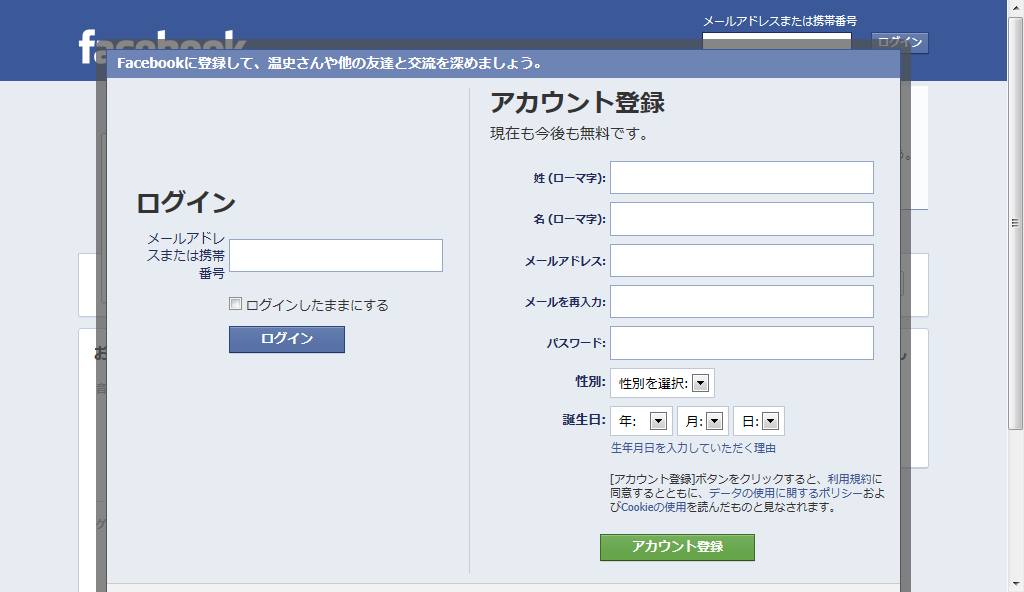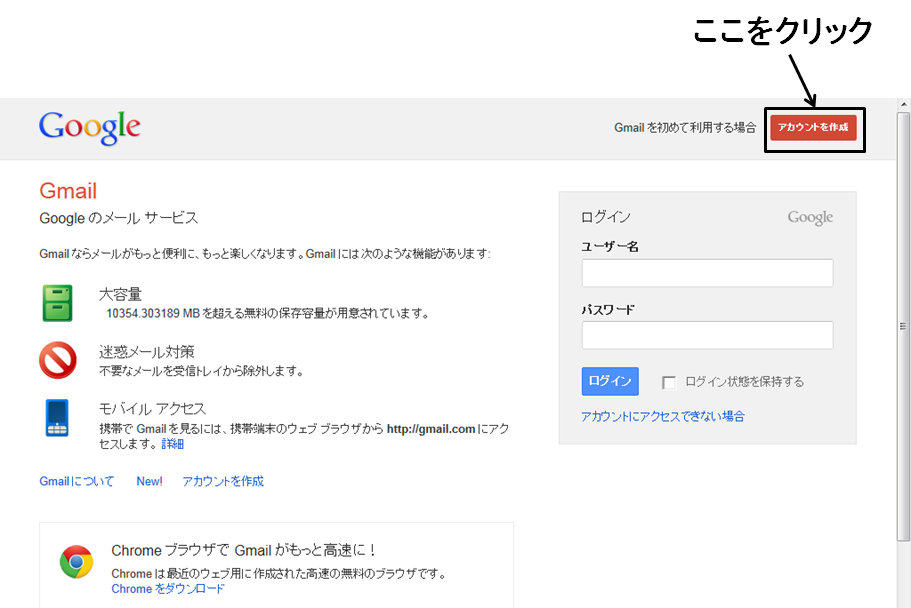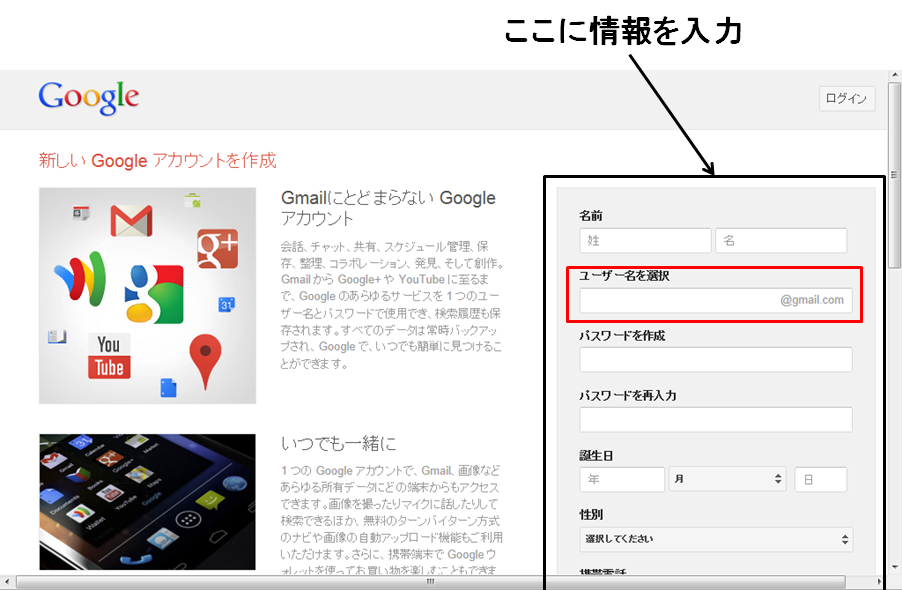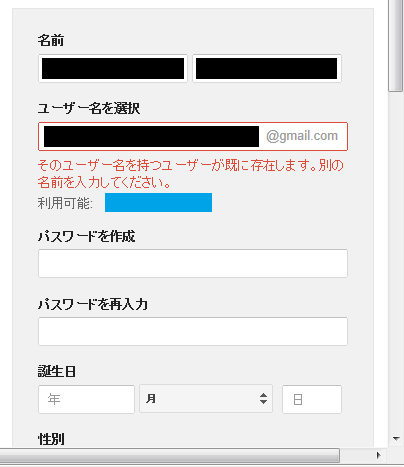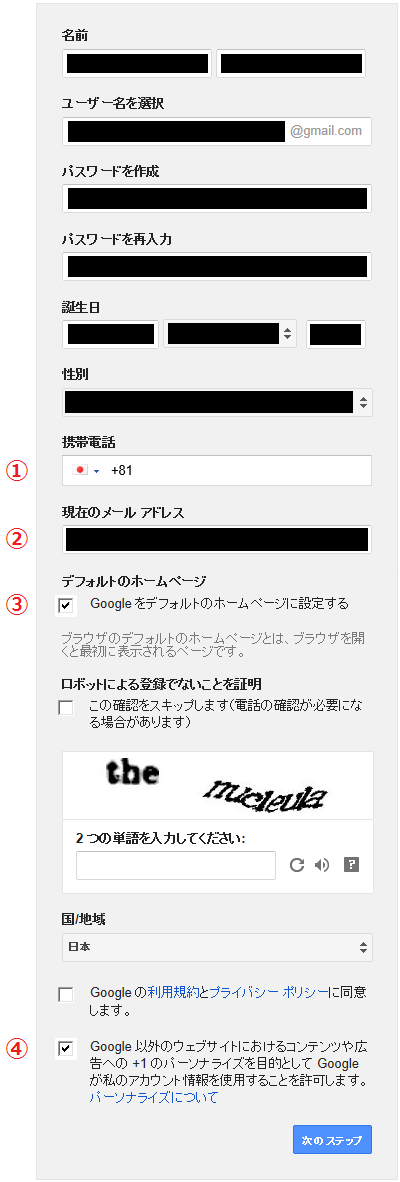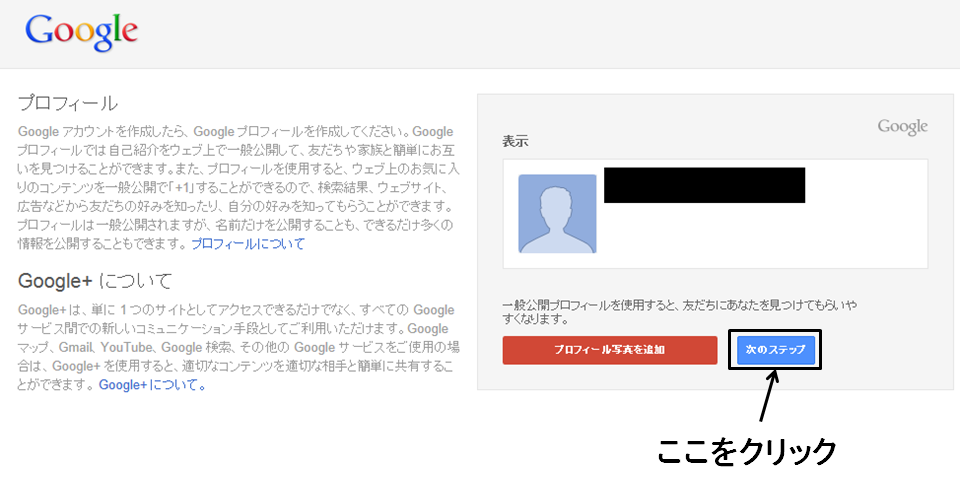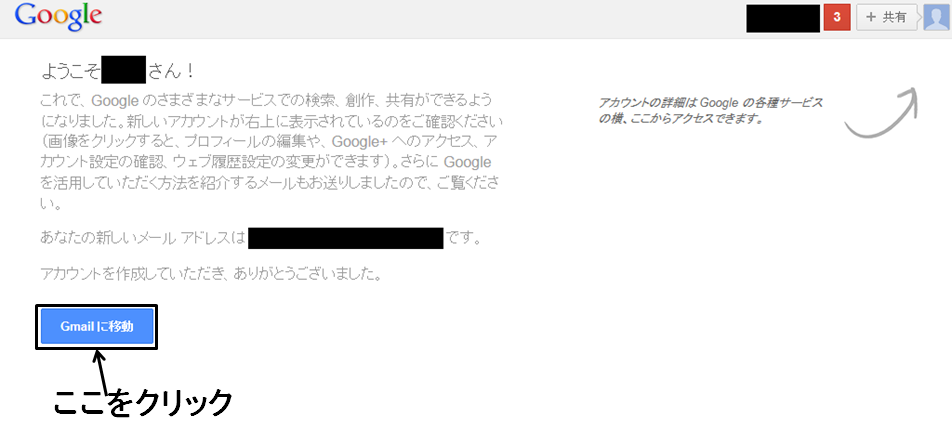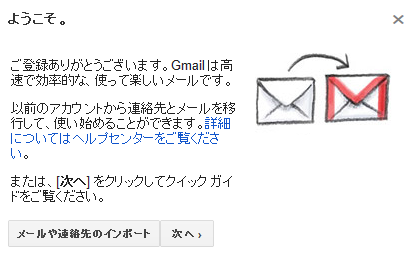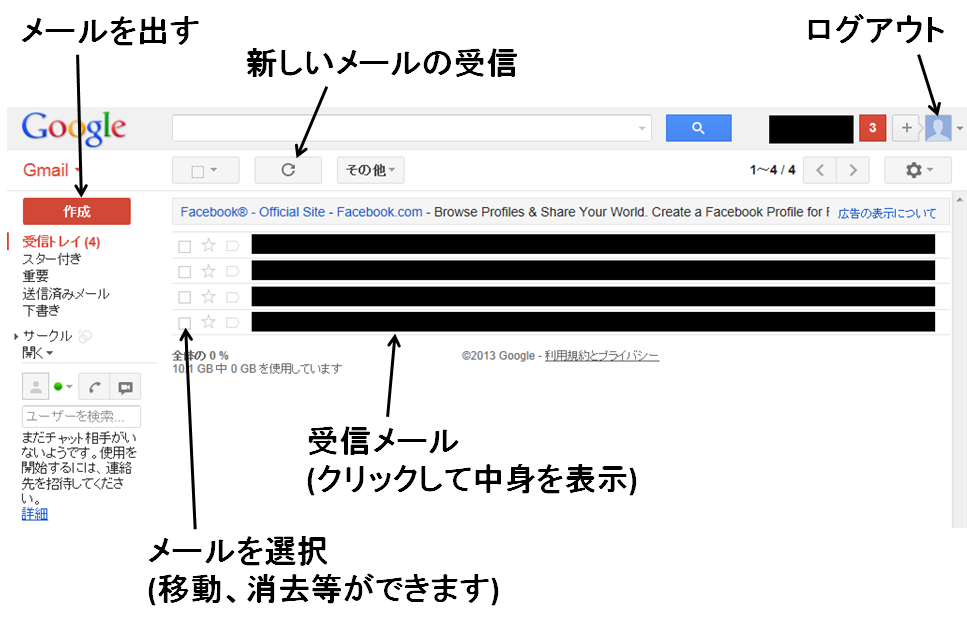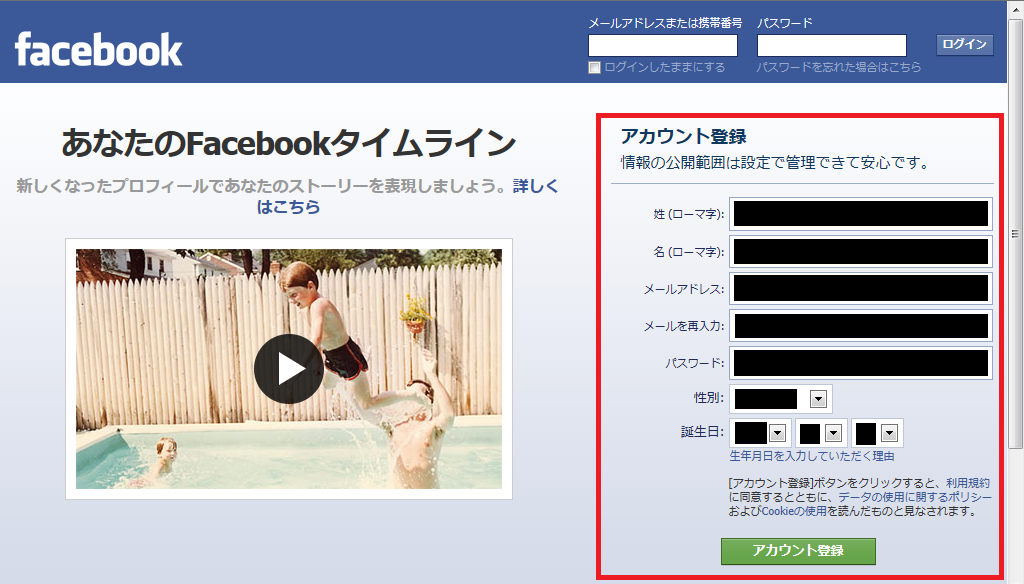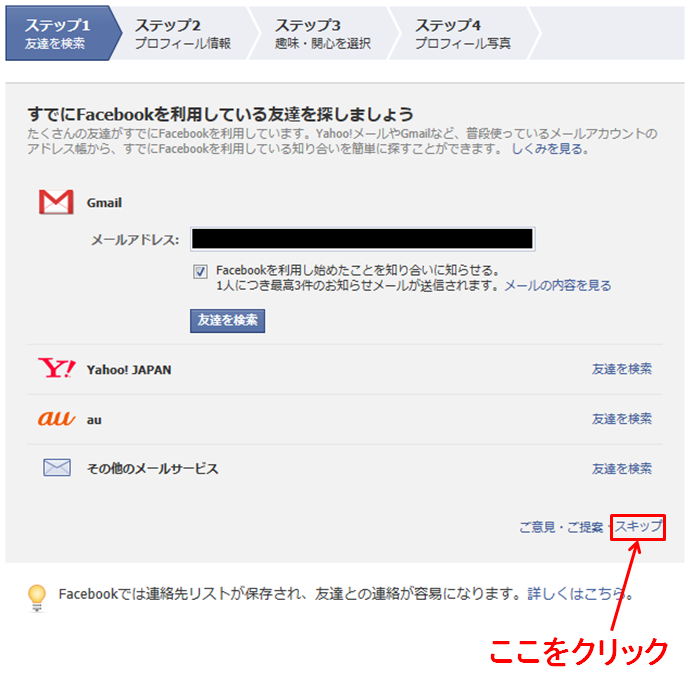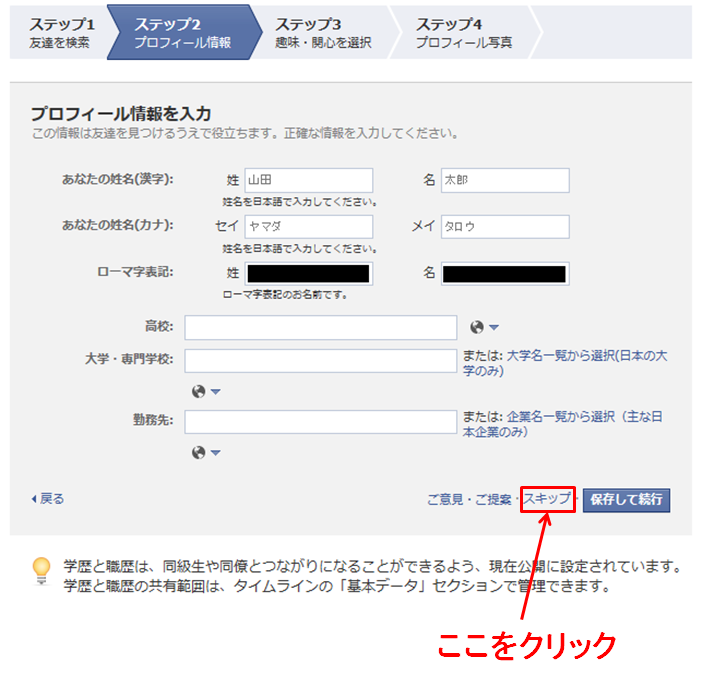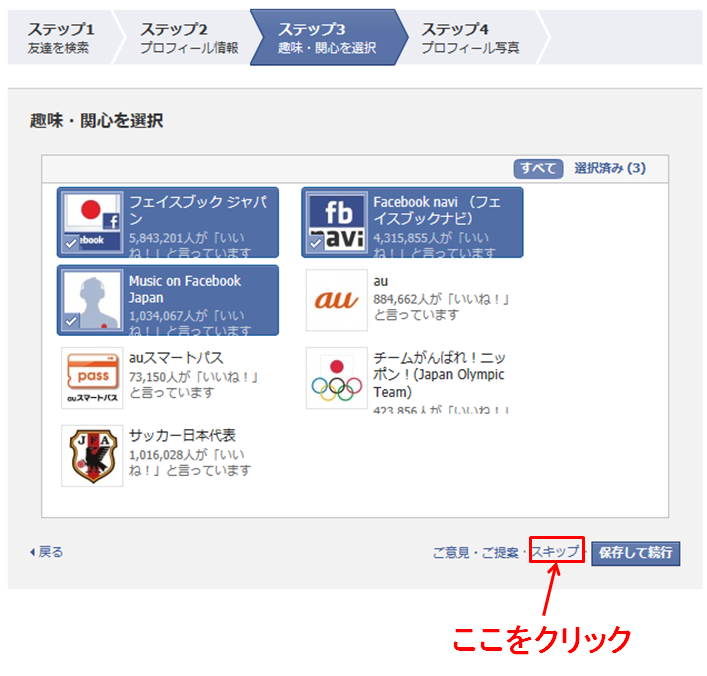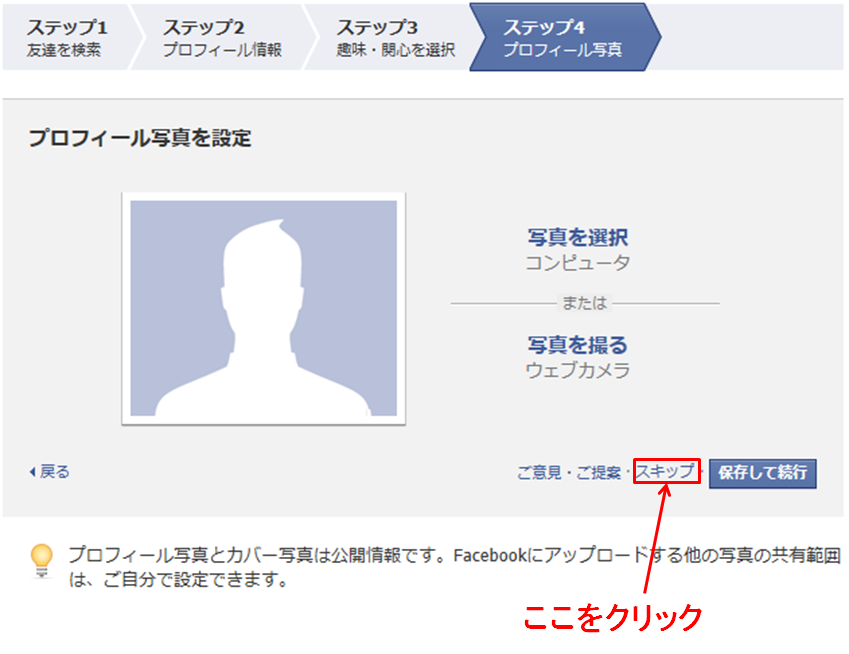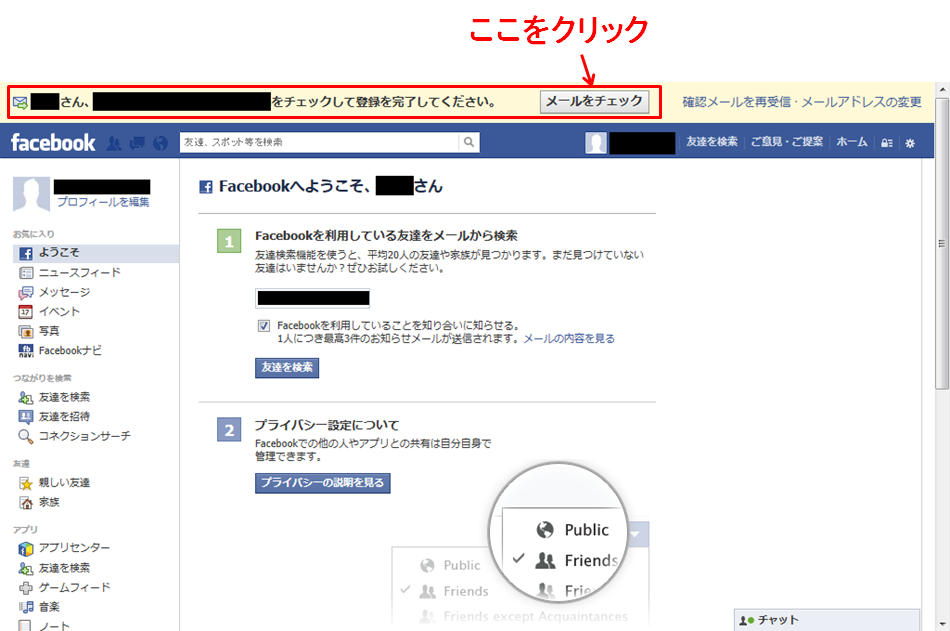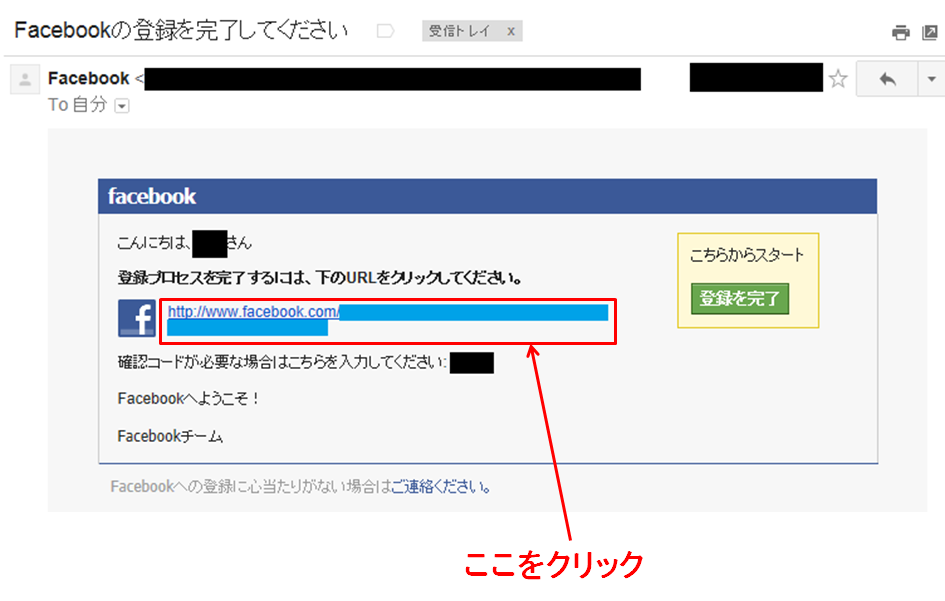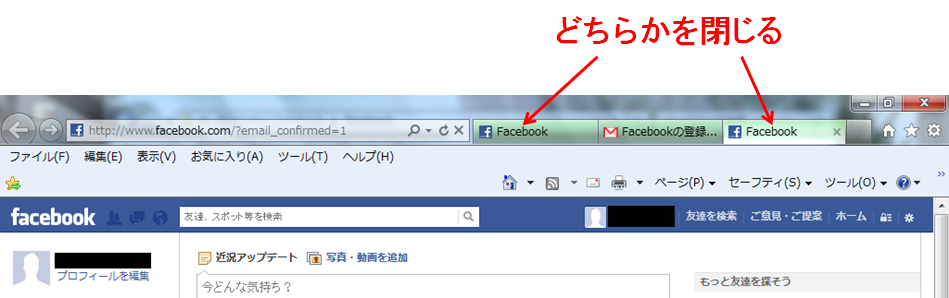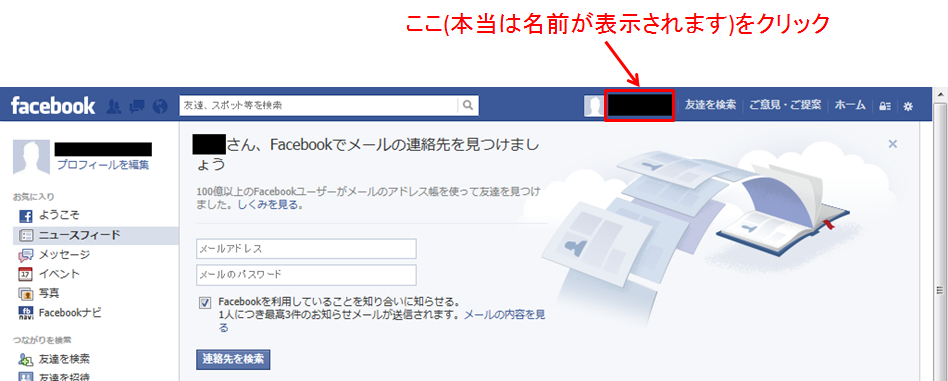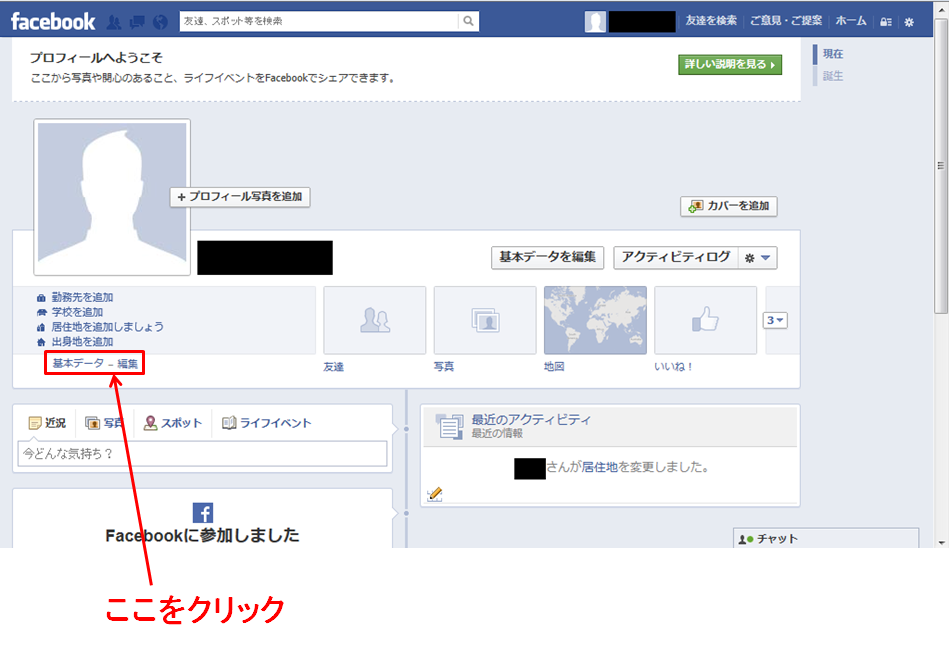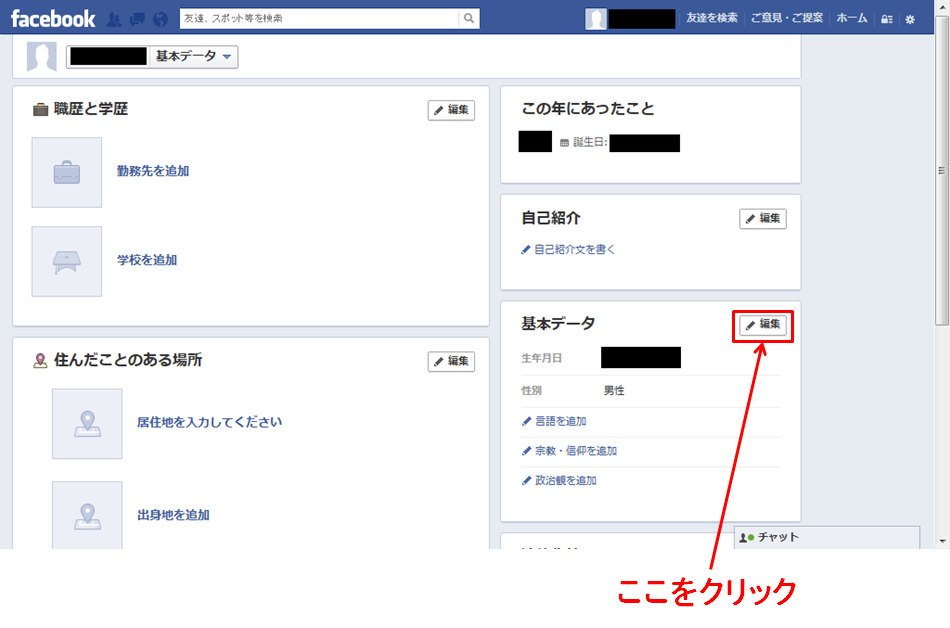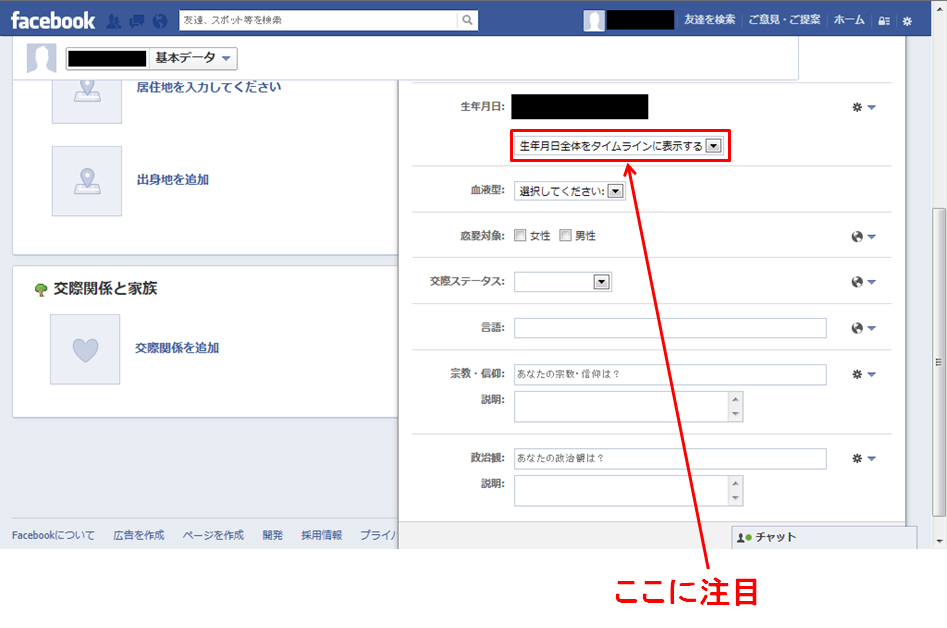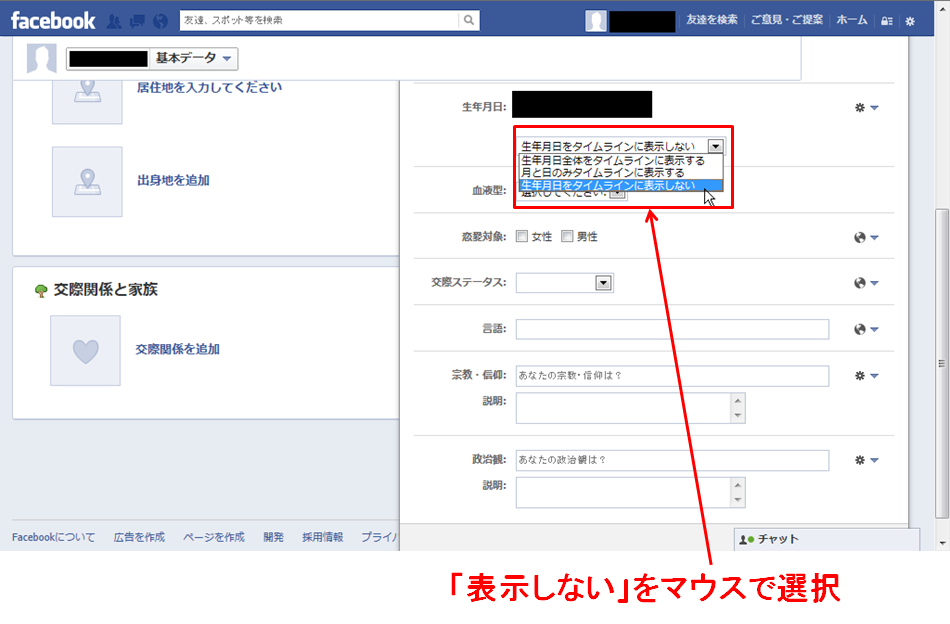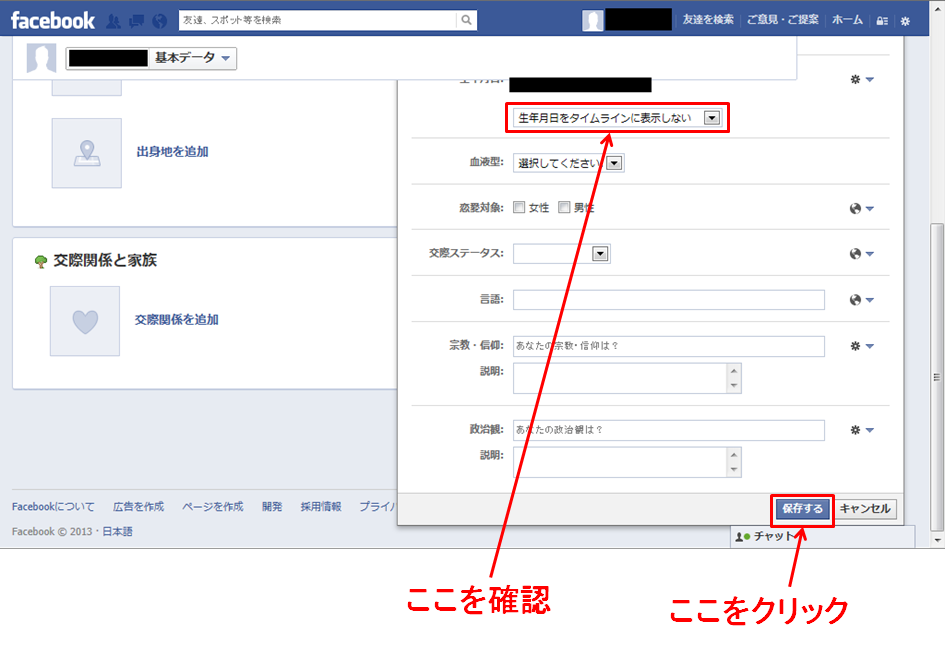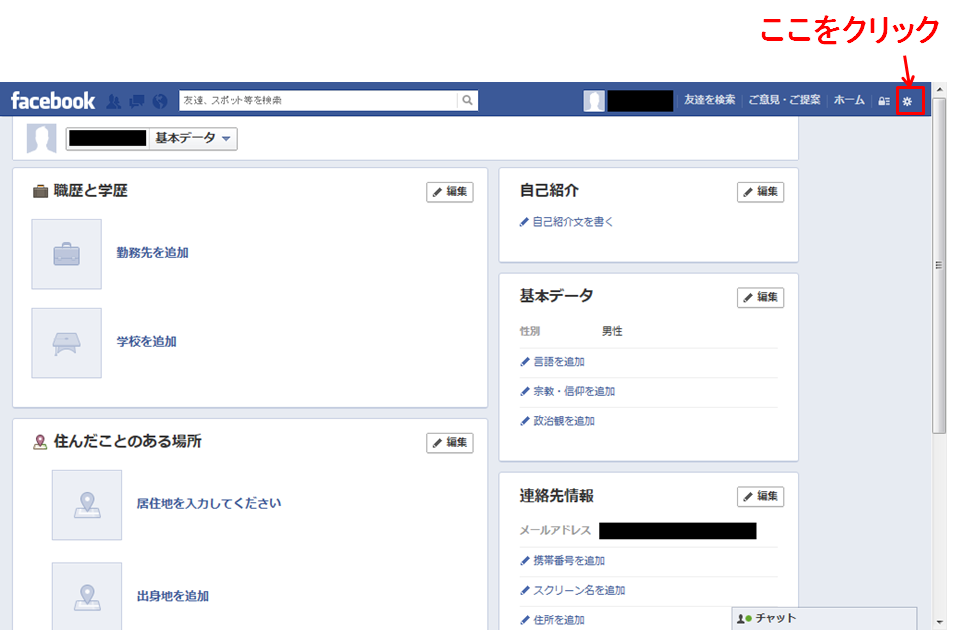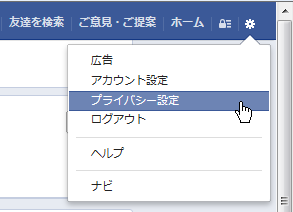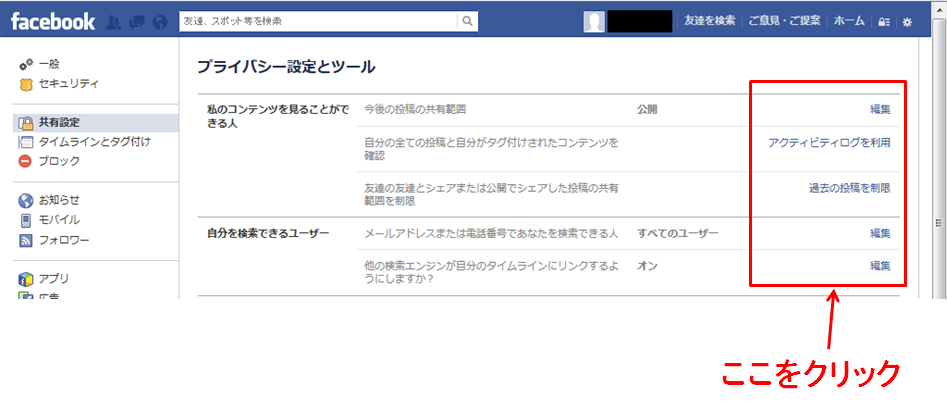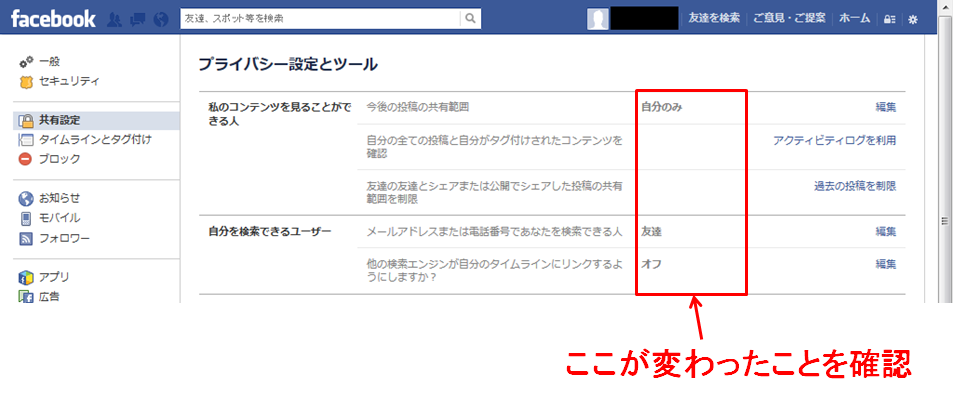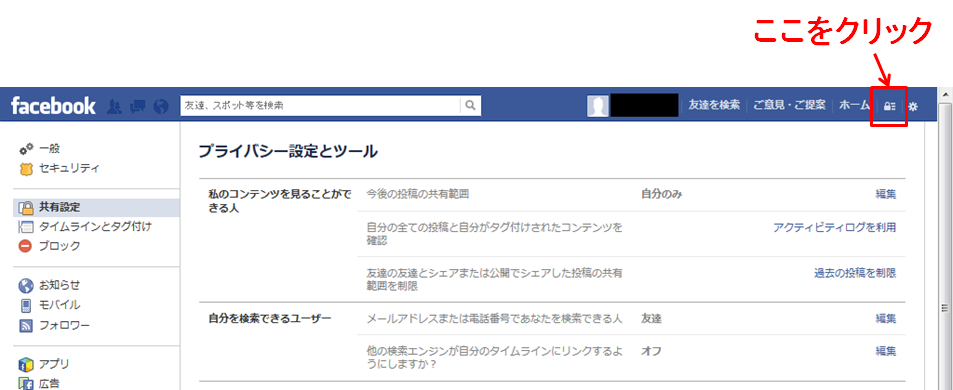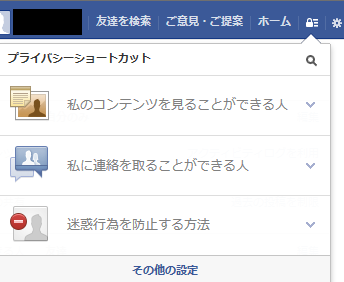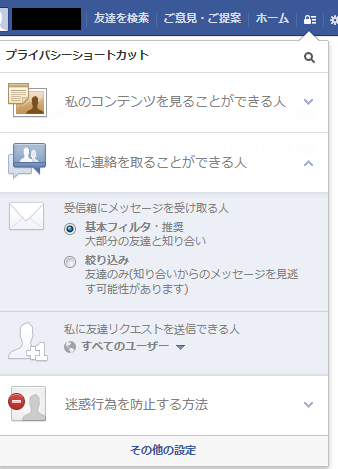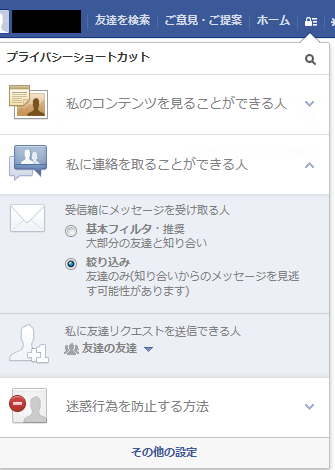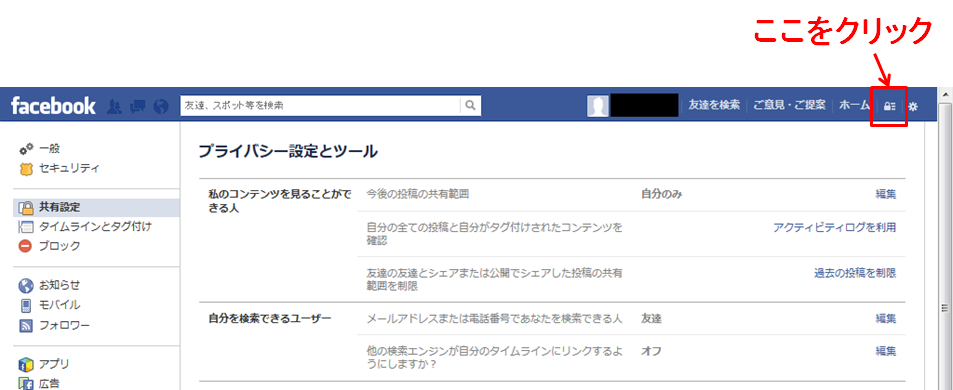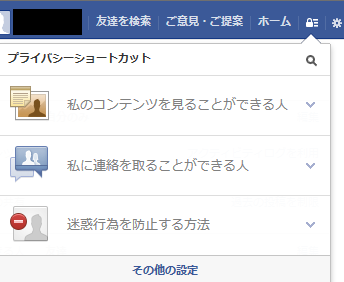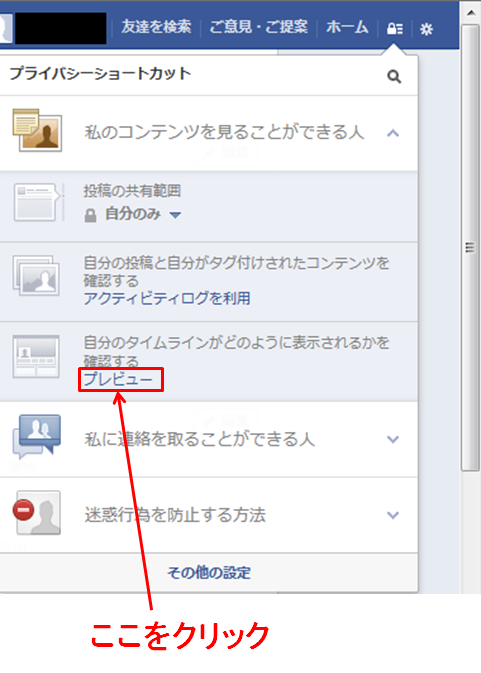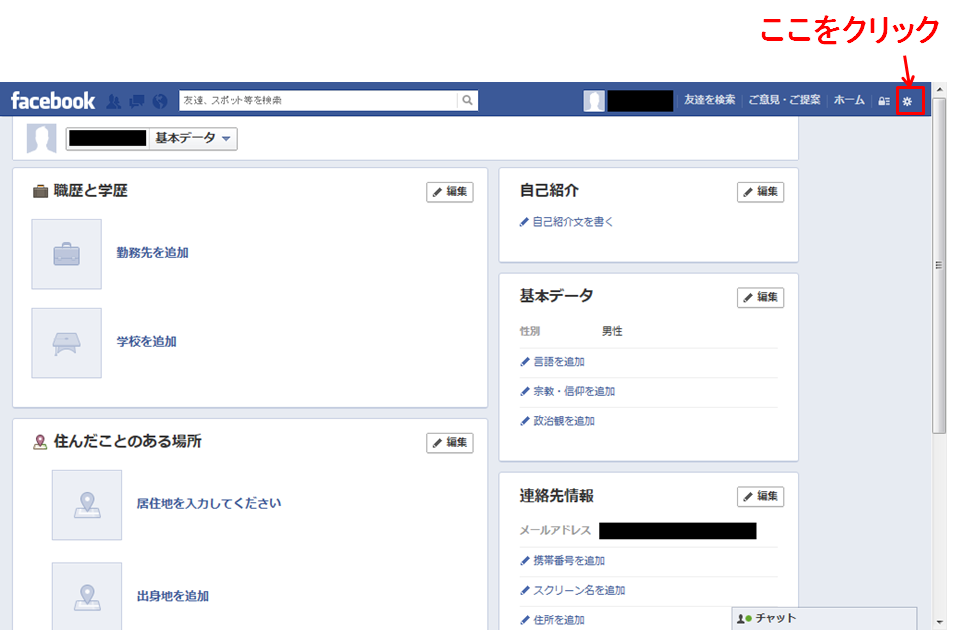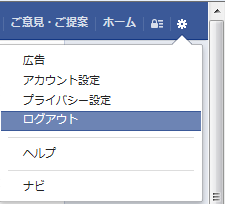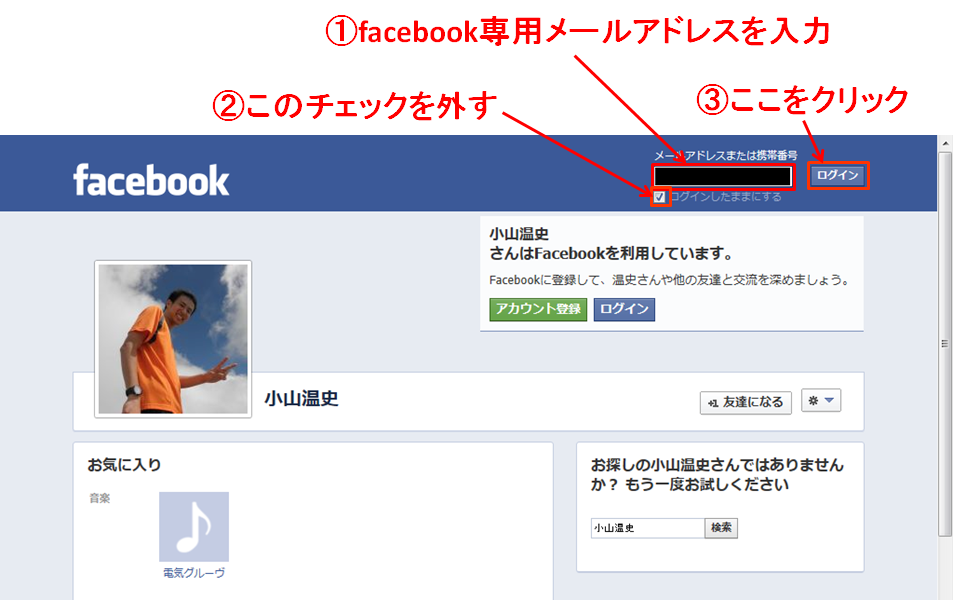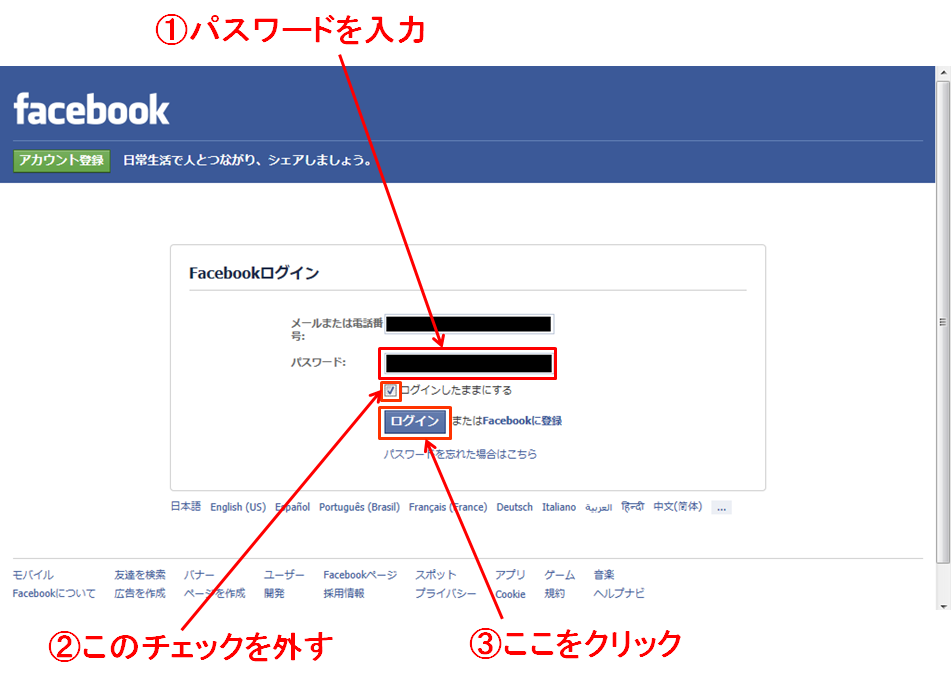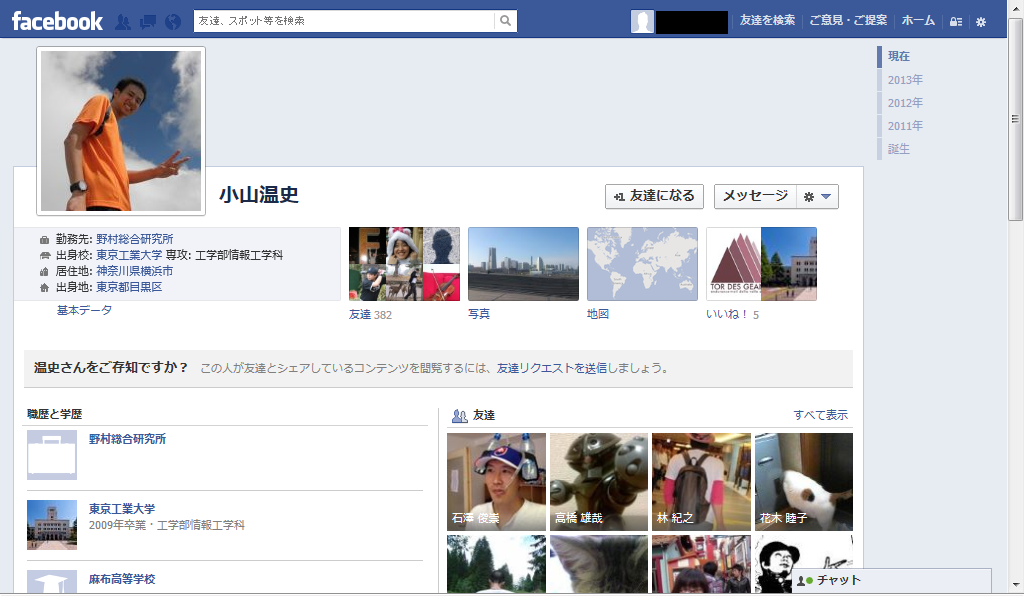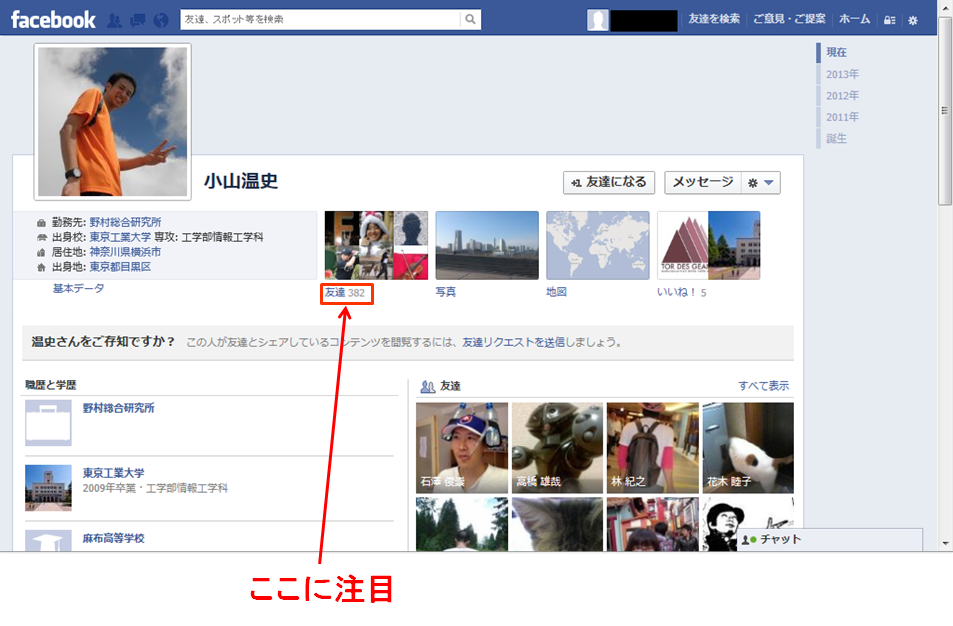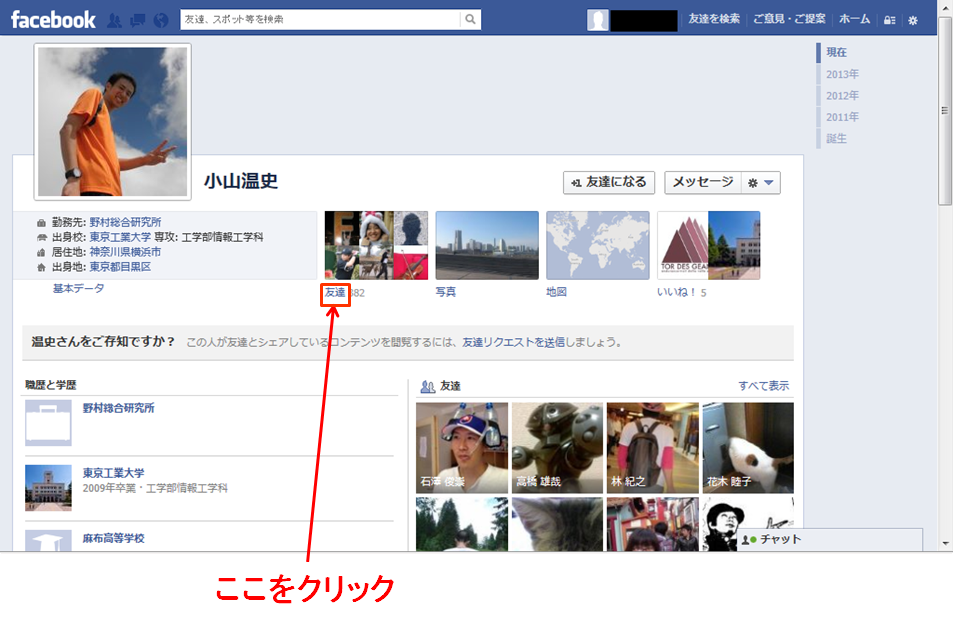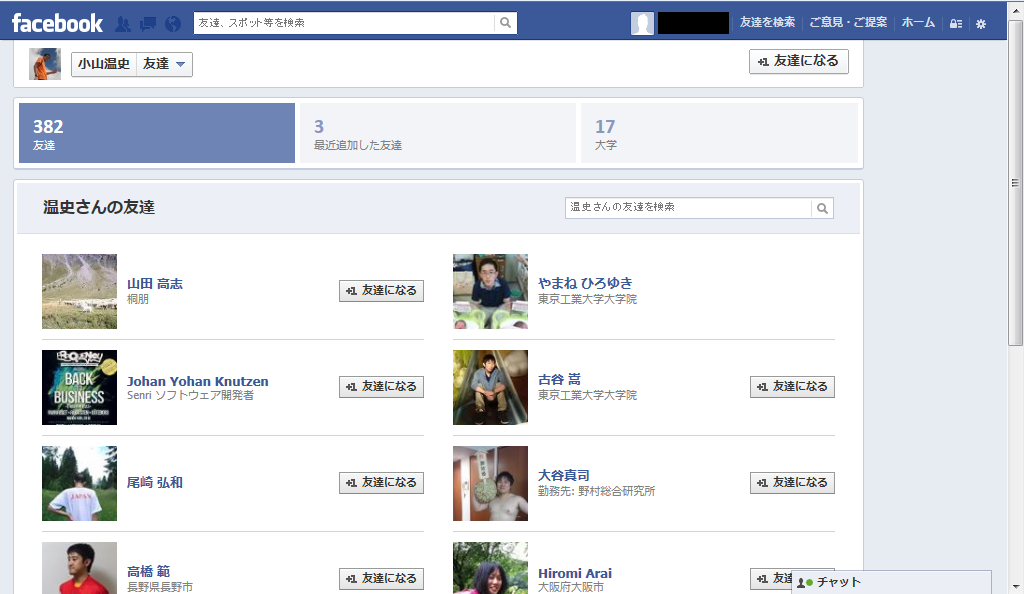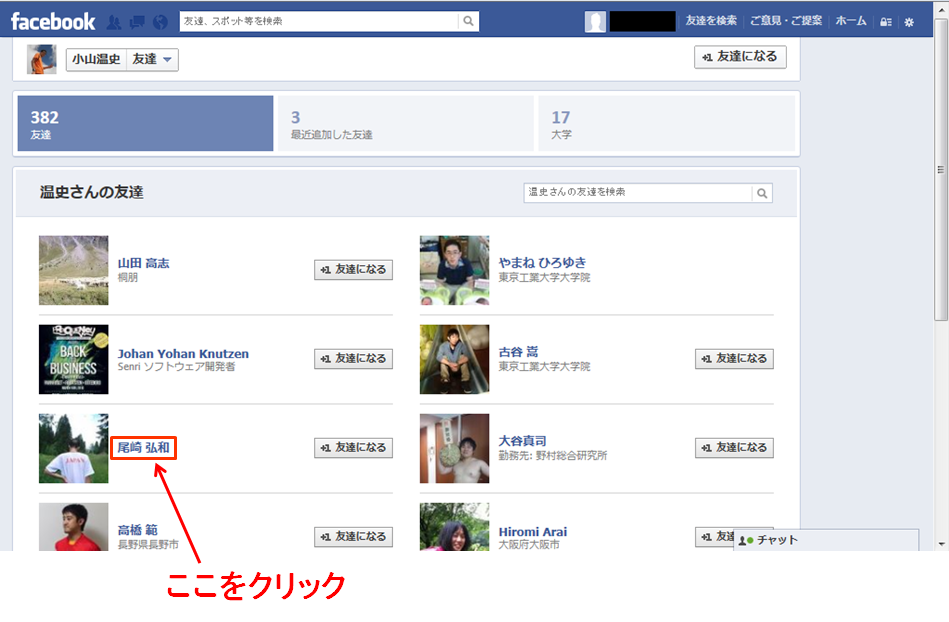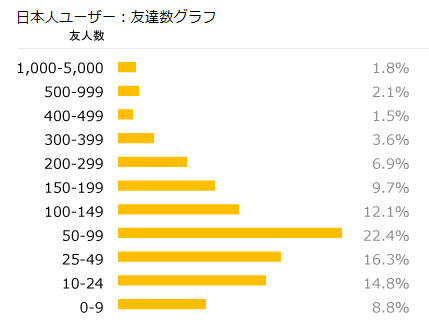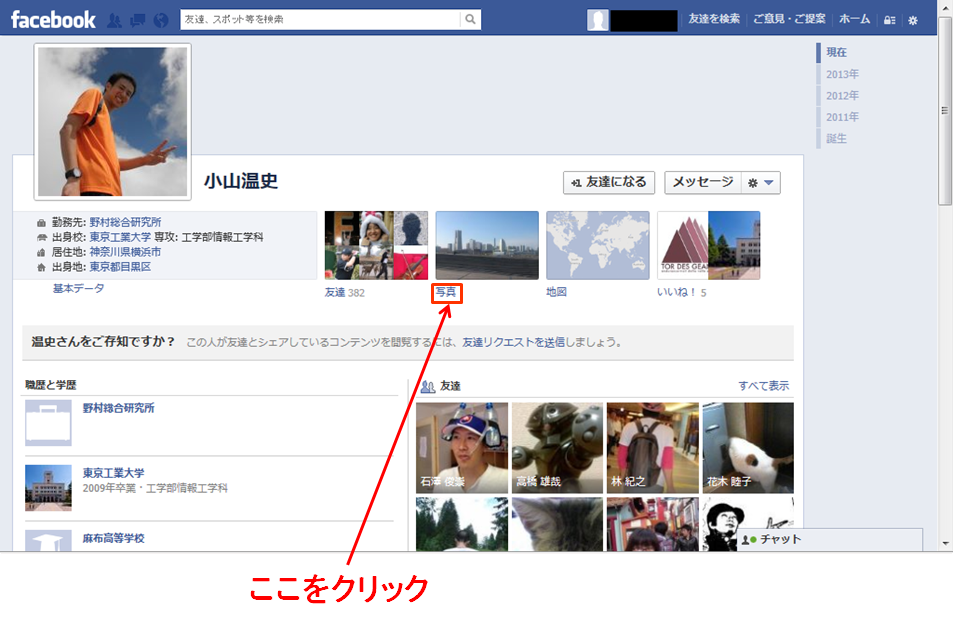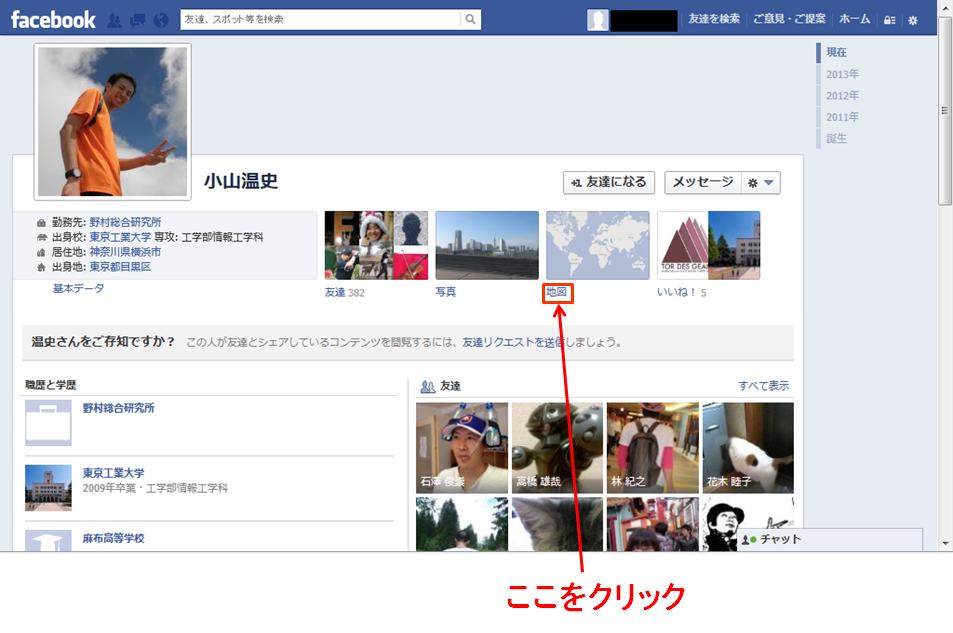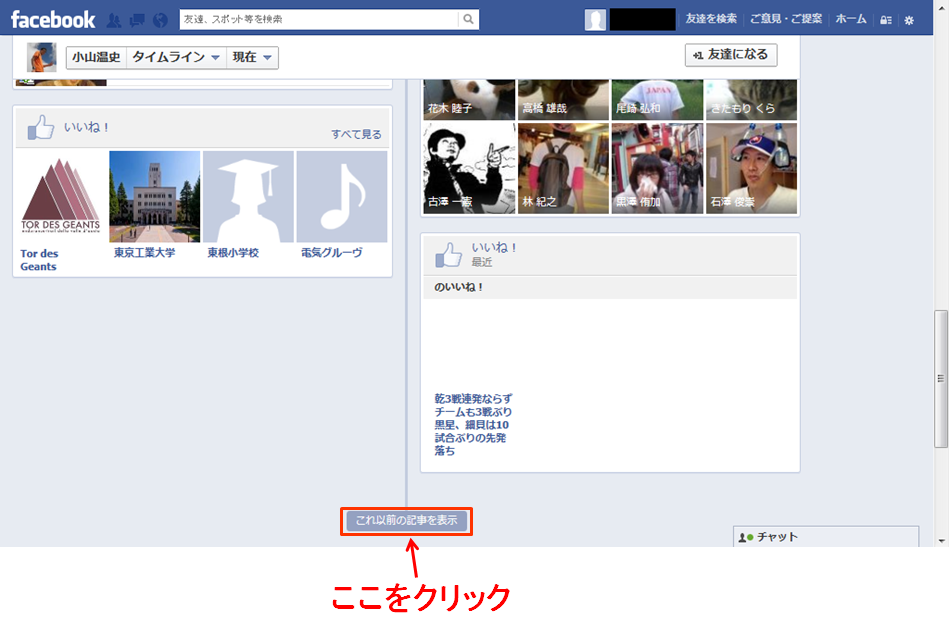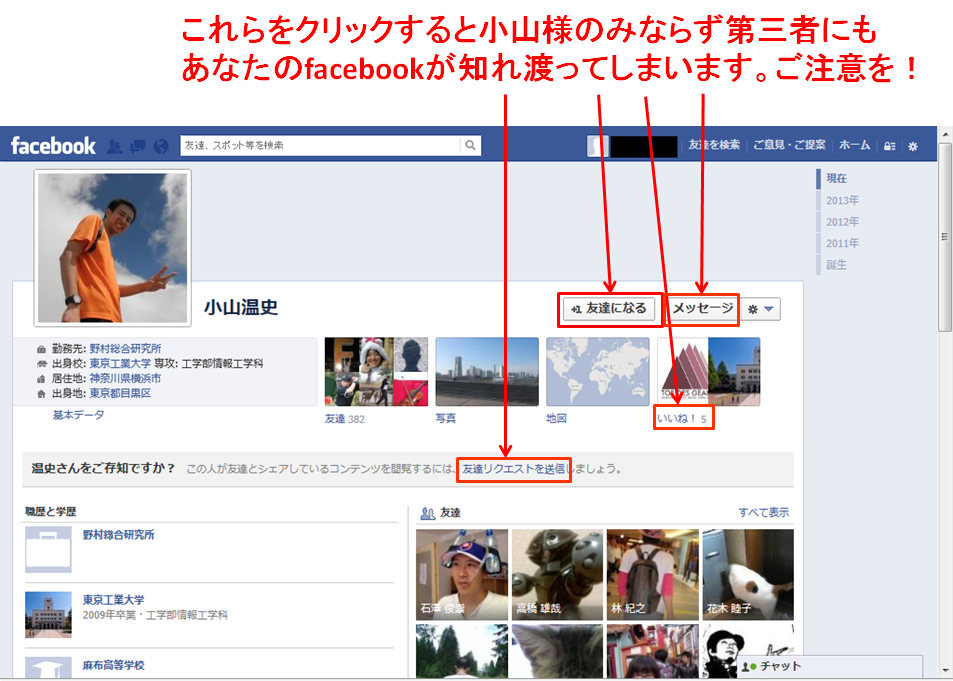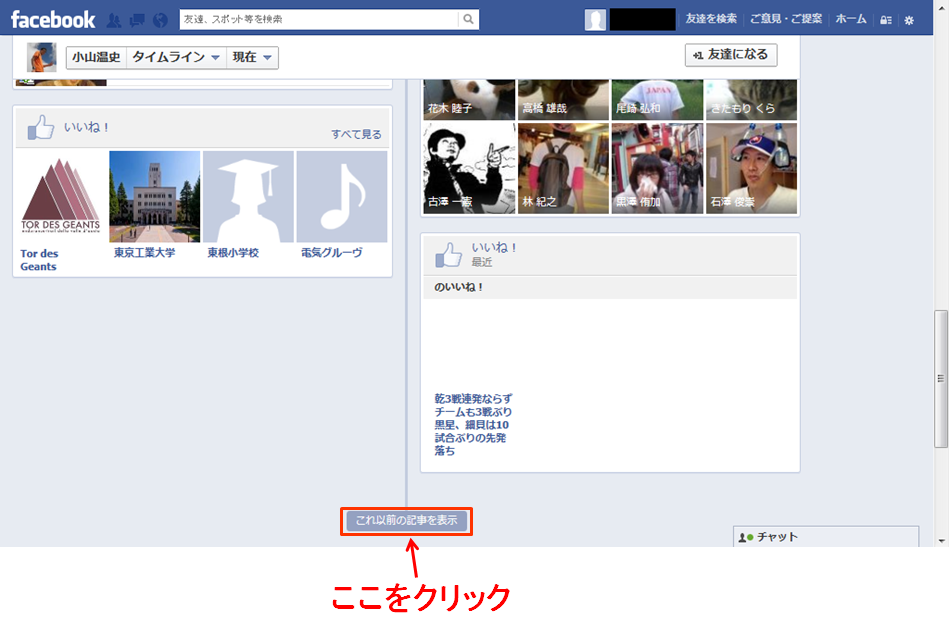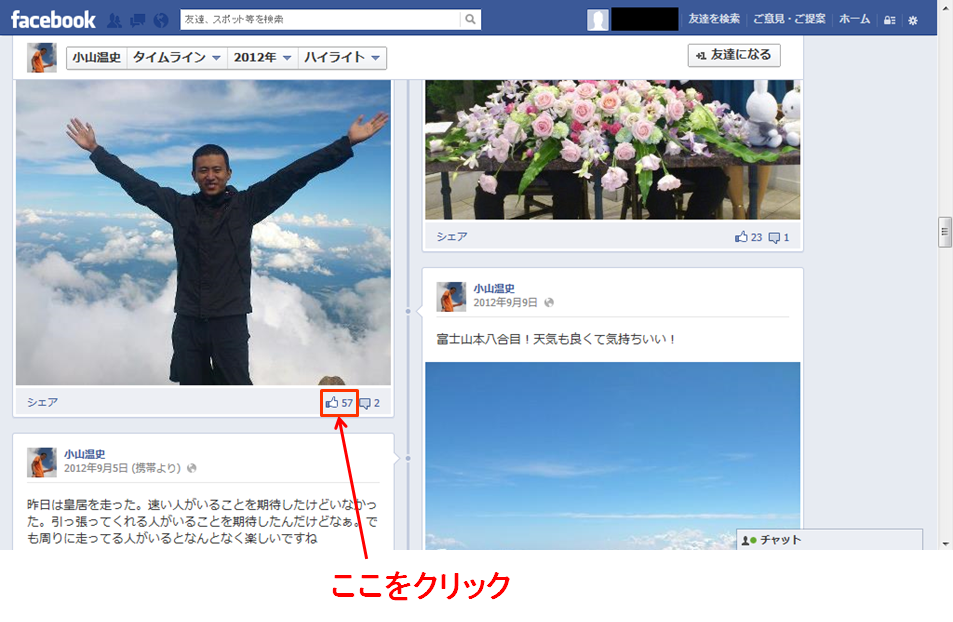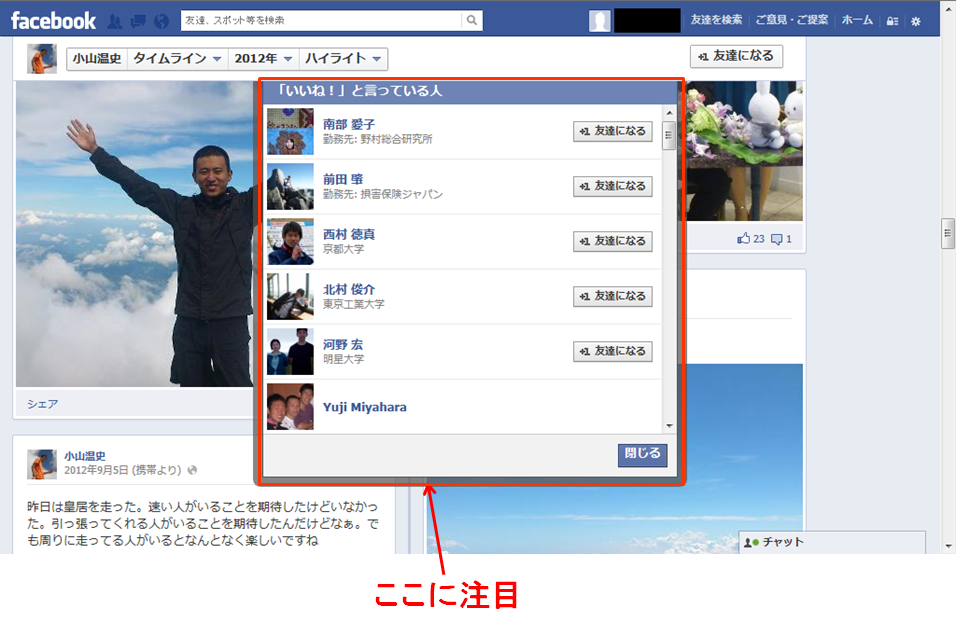���S�҂̂��߂�
���R���jfacebook�{���K�C�h
facebook�ƌ����Ζ��O���炢�͕��������Ƃ����邪�ǂ�Ȃ��̂Ȃ̂�������Ȃ��B
����ȕ��͑����̂ł͂Ȃ��ł��傤���B
�����ł͂����facebook���S�҂̊F�l�̂��߂�
���R���j��facebook���{��������@��������܂��B
�c�ƈ̂����Ȃ��Ƃ������܂������A�����B�����A
���̎����gfacebook�̏��S�҂ł���܂��āB
�����ʂ菉�S�Җڐ��ɗ����ċ�J�������ƂȂǂ������Ă����܂��B
���R���j��facebook������ɂ͂ǂ�����Ηǂ��H
�܂������R���j��facebook���J���Ă݂܂��傤�B
����ȉ�ʂ��o�Ă���͂��ł��B
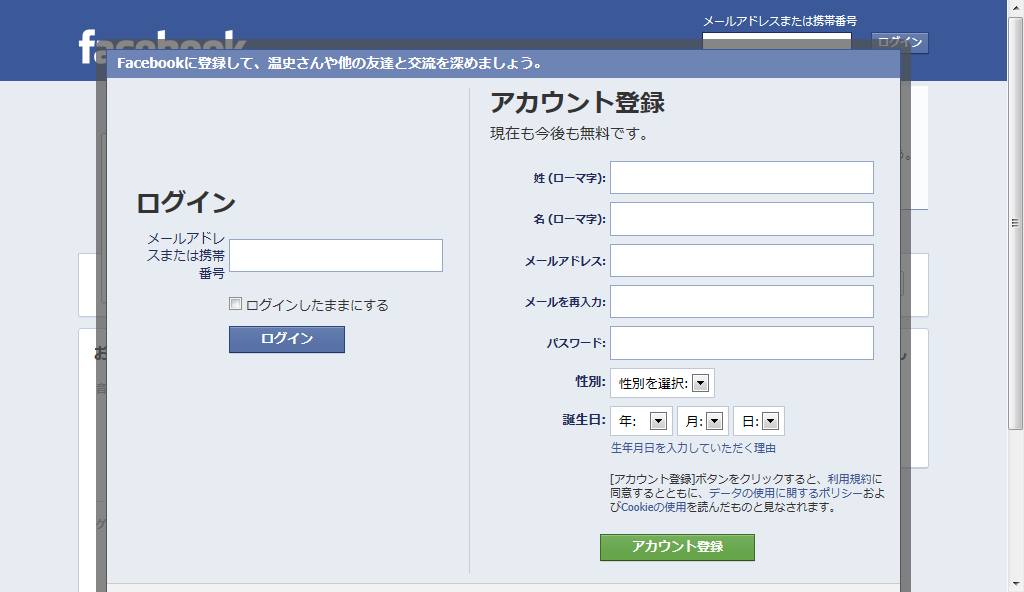
������Ă܂�A������facebook�����Ȃ���
���R���j��facebook���{���ł��Ȃ����Ă��ƁH
���̒ʂ�B�z�[���y�[�W��u���O�ɂ͖���facebook�Ɠ��̖��ȓ_�ł��B
�������玩����facebook�������������A�Ǝv�������Ȃ��B
���̐�̉����ǂޕK�v�͂���܂���B
�ł͂��̉���͂ǂ��������̂��߂ɏ��������ƌ����܂��Ɓc�B
���R���j��facebook�͌������B
�ł������̂��Ƃ𐢂̒��Ɍ��J����̂͌��B
�z�[���y�[�W������Ƃ��̂悤�ɂ����{���������B
���̋L���͂����������̂��߂̂��̂ł��B
��������facebook���ĉ��H
facebook�̓\�[�V�����E�l�b�g���[�L���O�E�T�[�r�X(SNS)�ƌĂ����̂̈��ŁA
�l�Ɛl�Ƃ̂Ȃ���𑣐i�E�T�|�[�g����A�R�~���j�e�B�^�̉�����̃T�[�r�X�ł��B
�܂�A���Ђ�z�[���y�[�W�̂悤�Ȉ���I�ȏ�M�ł͂Ȃ��A
���(facebook������Ă���l)�̊Ԃőo�����R�~���j�P�[�V��������邱�Ƃ�
�O���ɒu���č���Ă��܂��B
��̓I�ɂǂ�Ȃ��Ƃ��o���邩�Ƃ����ƁA
�܂��u�F�B���N�G�X�g�v�ƌ����āA
facebook������Ă���ق��̐l�ƃC���^�[�l�b�g��Łu�F�B�v�ɂȂ邱�Ƃ��ł��܂��B
�u�F�B�v�ɂȂ�Ƃ��݂���facebook��ő��݂Ƀ����N���\��ꂽ��A
��ʂɂ͌��J���Ă��Ȃ��������݂��Ɍ���ꂽ�肵�܂��B
�ق��ɂ��ʐ^���A�b�v���[�h������L������������A
�ق��̐l��facebook��̋L���ɑ��ăR�����g������u�����ˁI�v�Ɠ��[������A
�Ƃ������@�\������܂��B
facebook�͈�l��A�J�E���g�܂łŁA�����ł̓o�^���`���t�����Ă��܂��B
�܂�j�b�N�l�[���͎g���܂���B
�U�����g���ēo�^�����ꍇ�A
������A�J�E���g�Ƀ��O�C���ł��Ȃ��Ȃ����藘�p��~�ɂȂ����肵�܂��B
�U���o�^�̃`�F�b�N�͑����ȗ͂����čs���Ă���悤�ŁA
�U���o�^������ł����������O�̕����U���Ƌ^����Ȃǂ���
���O�C���ł��Ȃ��Ȃ����Ƃ������Ƃ����b��Google�Ō�������ƎR�̂悤�ɏo�Ă��܂��B
facebook�̕|���𗝉����悤
facebook�̓A�J�E���g�o�^���K�v�ł����A
�t�Ɍ����A�J�E���g�o�^�������Ă��܂��ΒN�ł���������̂ł��B
��ɂ��������ʂ�Afacebook�͎����ł���l��A�J�E���g�ł����o�^�ł��܂���B
�܂�A�E��ł̎����A�I���G���e�B�A�Ƃ��Ă̎����A�ق��̎�̐��E�ł̎����A
�Ƒ��e�ʂ̊Ԃł̎����A���w�Z����̃N���X���C�g�̊Ԃł̎����A
�Ƃ�������ɉ���ނ��́u�����v���g��������Ƃ������Ƃ��ł��܂���B
�Ⴆ�I���G���e�[�����O�W�̒m�l���u�F�B�v�ɒlj�����ƁA
�u�ւ��A���̐l�ɂ��������F�B������v��
�E��̏�i��d�v�Ȏ����̕��ɂ������Ă��܂��Ƃ������Ƃł��B
�m�l����ł͂Ȃ��A�l���̈��p����ވ����Ǝ҂�A
�����̕��ł���X�g�[�J�[�����Ă��邩������܂���B
facebook�ł͌����l���R�����g�Ȃǂ��������ދ@�\������܂��B
���������āA�N�Ɍ����Ă��\��Ȃ�����ڂ��Ă��Ȃ����肪
�m��Ȃ������ɒm�l���琢�Ԉ�ʂɒm��ꂽ���Ȃ������������܂�Ă����A
�Ƃ������Ƃ��N���蓾�܂��B
facebook�́u�f�[�^�̎g�p�Ɋւ���|���V�[�v�̃y�[�W�ɂ�
���̂悤�Șb���ڂ��Ă��܂��B
���L���郆�[�U�[��I�����Ă��A
���̃��[�U�[�Ɏ����Ɋւ������肳���ꍇ������܂��B
���Ƃ��A�^�C�����C���Ō��邱�Ƃ��ł��Ȃ��悤�a�������\���ɂ��Ă��A
�F�B���^�C�����C���Ɂu���a�������߂łƂ��I�v�ƌf�ڂ���ƁA
���̃��[�U�[�ɒa�������킩���Ă��܂���������܂���B
facebook�ɂ͂��̂悤�ȁu�|���v��ʂ�����Ƃ������Ƃɓ��ꂽ���
���ӂ��Ďg���悤�ɂ��܂��傤�B
facebook�����S�Ɏg���ɂ�
�ł�facebook�����S�Ɏg���ɂ͂ǂ�����Ηǂ��ł��傤���B
��Ԉ��S�Ȃ̂�facebook���g��Ȃ����Ƃł����A
����ł͏��R���j��facebook���{���ł��܂���B
�����Ŏ��������߂������̂��Afacebook�̍쐬�ɕK�v�ȍŒ���x�̏��ȊO�͈�،��J�����A
facebook����������Ƃ�N�ɂ��m�点�Ȃ��A�Ƃ��������ł��B
facebook�ł̓��[�}���̎����ȊO�A
��̏������J�ɂ��邱�Ƃ��\�ł��B
�ʐ^�̃A�b�v���[�h���s�v�ł��B
���������̐l���Ȃ�Đ��̒��ɂ͂�����ł����܂�����A
��قǒ��������O�̕��ł��Ȃ����胍�[�}���̎����������炠�Ȃ���facebook����
���肳��邱�Ƃ͖����ł��傤�B
���̏�ŒN�ɂ��m�点�Ȃ��悤�ɂ���A
�S���̏o�L�ڂ̂������珑���͕ʂɂ��āA
�l�ɒm��ꂽ���Ȃ��{���̏���m�l�ɏ������܂��S�z������܂���B
�A���A���̂悤��facebook�̎g����������ɂ�
�A�J�E���g�o�^����n�܂��Ă��낢��ȂƂ���ɍאS�̒��ӂ��K�v�ɂȂ�܂��B
�ȉ��͂��̂��߂̉���ɂȂ�܂��B
�܂��̓��[���A�h���X�̍쐬����
�A�J�E���g�o�^�̉�ʂ�������x�悭�������Ă݂܂��傤�B
�o�^�ɕK�v�ȏ��͈ȉ���5�ł��B
- ����(���[�}��)
- ���[���A�h���X
- �p�X���[�h
- ����
- �a����
���[���A�h���X�̓f�t�H���g�ł͌��J����܂��B
����J�ɐݒ肷�邱�Ƃ��\�ł����A
����J�ɐݒ肵���ɂ��ւ�炸���J�ݒ�ɖ߂��Ă��܂��ꍇ������悤�ł�
(Web�Ō������Č�����������̋L���Q��)�B
���������āA�m�l�Ɍ���ꂽ�Ƃ��Ă������ƃ��[���A�h���X���炠�Ȃ���facebook���Ƃ������Ƃ�
���肳��Ȃ��悤�ɁA�N���m��Ȃ��閧�̃��[���A�h���X���쐬���邱�Ƃ������߂��܂��B
�����ł�Gmail���g���Ė����̃��[���A�h���X���쐬���Ă݂܂��傤�B
�܂���Gmail�̃y�[�W�ɍs���܂��B
�E��́u�A�J�E���g���쐬�v���N���b�N���܂��B
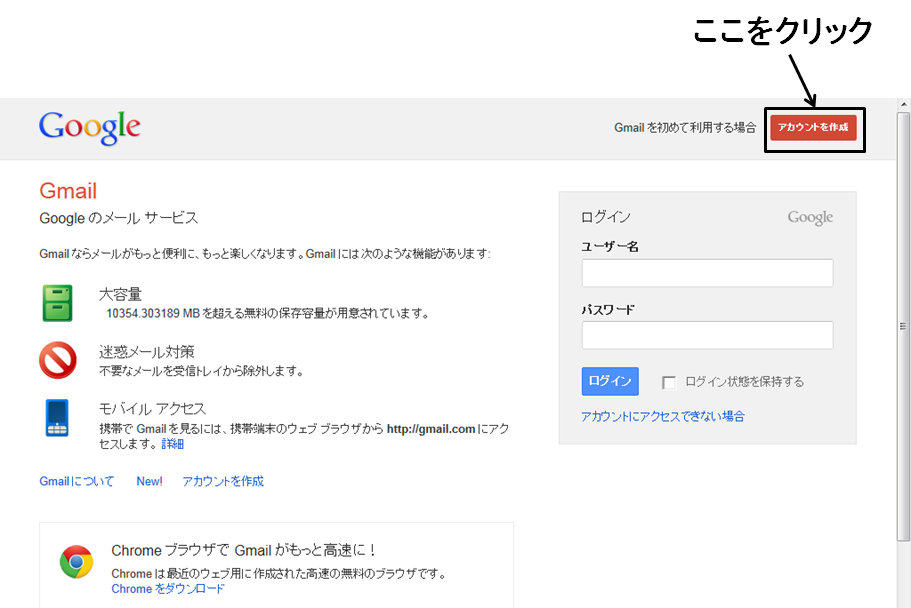
�o�^��ʂ��o�Ă���̂ŕK�v�ȏ�����͂��܂��B
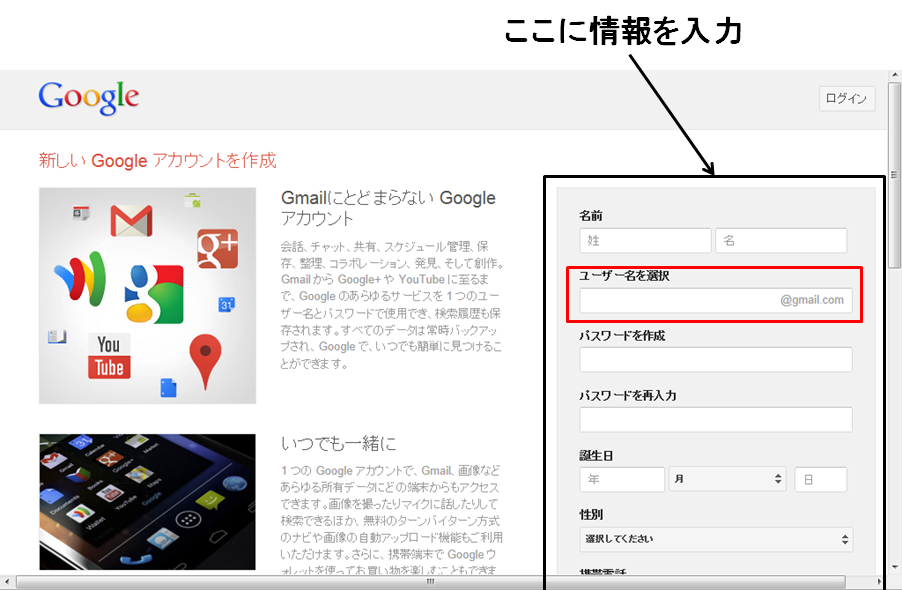
�Ԙg�ň͂u���[�U�[����I���v�̗��ō�肽�����[���A�h���X���w�肵�܂��B
�K���ɃA�h���X�����Ă݂܂��傤�B
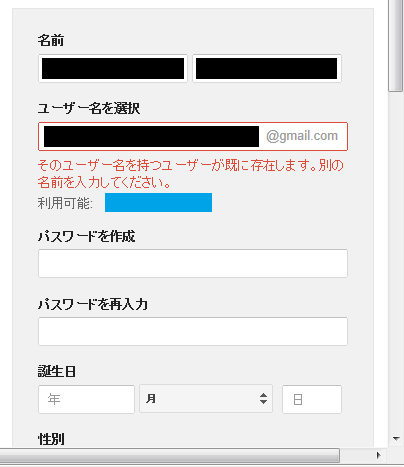
���ɂ��̃A�h���X���g���Ă���l�͂���悤�ł��ˁB
�����悤�ȃA�h���X�ŗ��p�\�Ȃ��̂���Ă��ꂽ�̂�
������g���ēo�^���܂��B
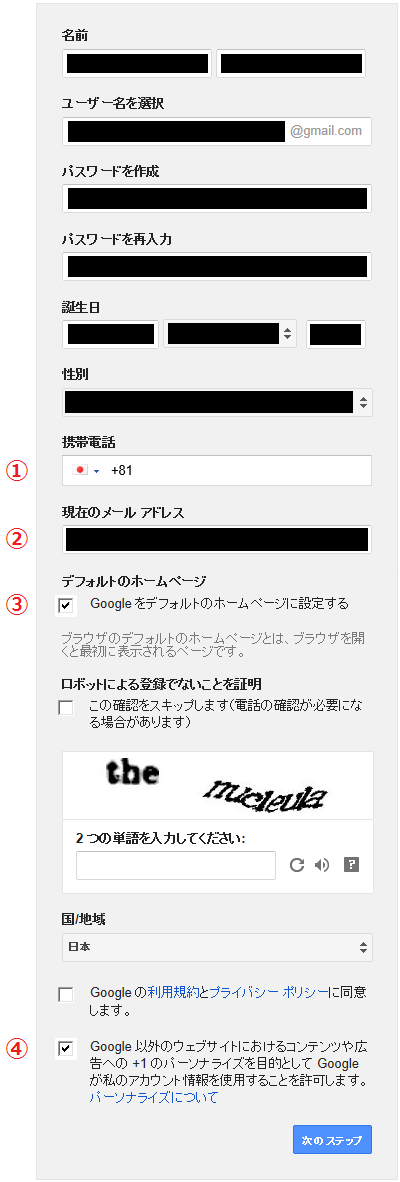
��̐}�ŐԊۂŔԍ���U���������ɂ��ĉ�����܂��B
�@�g�ѓd�b�ԍ��B090��+8190�ɒu�������ēo�^���܂��B
+81�͍��ԍ��ƌ����č��ۓd�b��������ꍇ�Ɏg�p������̂ł��B
���̗��͋ł����v�ł��B
�A���݂̃��[���A�h���X�B���̗��Ɍ��݂��g���̃��[���A�h���X����͂��܂��B
�������ł��o�^�ł���悤�ł��B
�B�f�t�H���g�̃z�[���y�[�W�B
�u���E�U���J�����Ƃ��ɍŏ��ɕ\�������z�[���y�[�W�ł��B
�ŏ�����`�F�b�N�������Ă���̂Ō��݂̐ݒ��ς������Ȃ��ꍇ�̓`�F�b�N���O���܂��B
�C���̃`�F�b�N���ŏ���������Ă��܂����A�O���Ă��o�^�ł��܂��B
�K�v�ȏ���S�ē��͂�����u���̃X�e�b�v�v���N���b�N���܂��B
�v���t�B�[���ʐ^�̒lj���ʂ��o�Ă��܂����A
�������ʐ^���ڂ��Ȃ��Ă�Gmail�͎g���܂��B
�P�Ɂu���̃X�e�b�v�v���N���b�N���܂��B
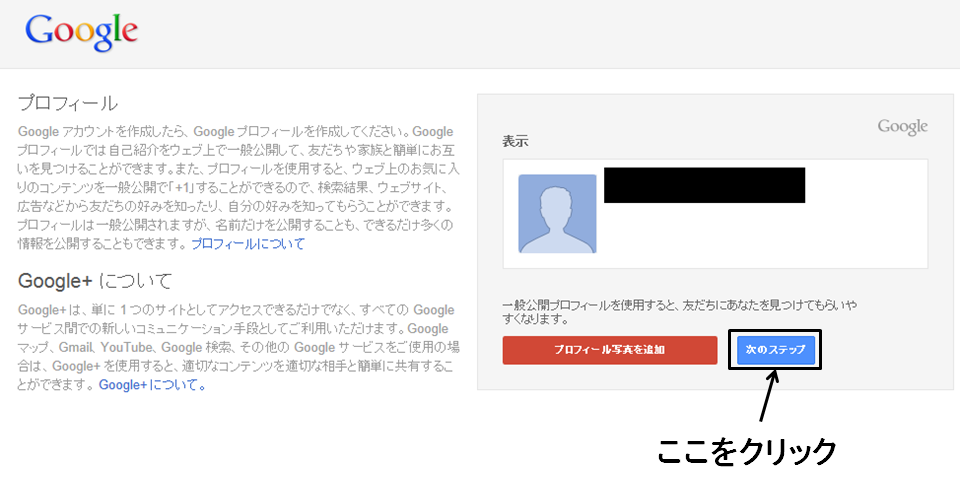
�u�悤�����v��ʂ��o�Ă���̂ŁuGmail�ֈړ��v���N���b�N���܂��B
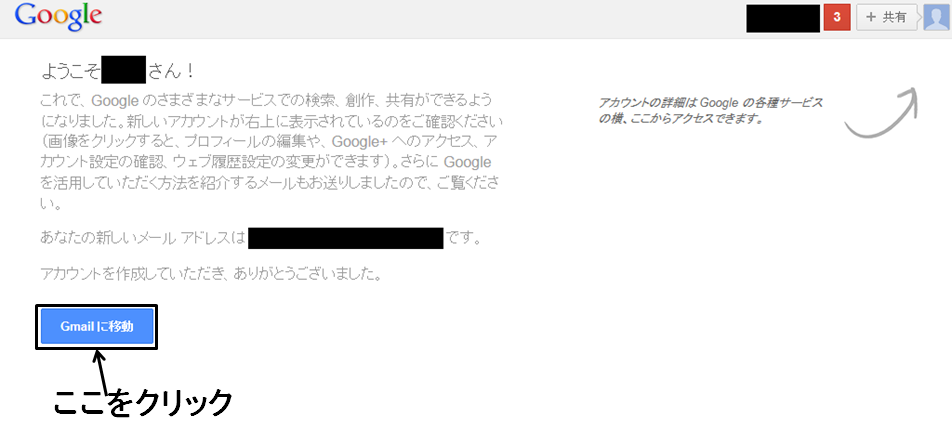
����Ɖ��̐}�̂悤�ȉ�ʂ��o�Ă��܂����A
�P�ɉE��́~���N���b�N������̉�ʂ͏����܂��B
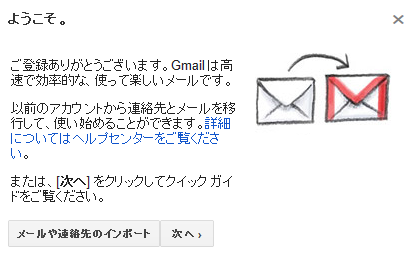
�ȏ��Gmail�A�h���X�̍쐬�����ł��B
��Ȏg�p���@�����Ɏ����Ă����܂��B
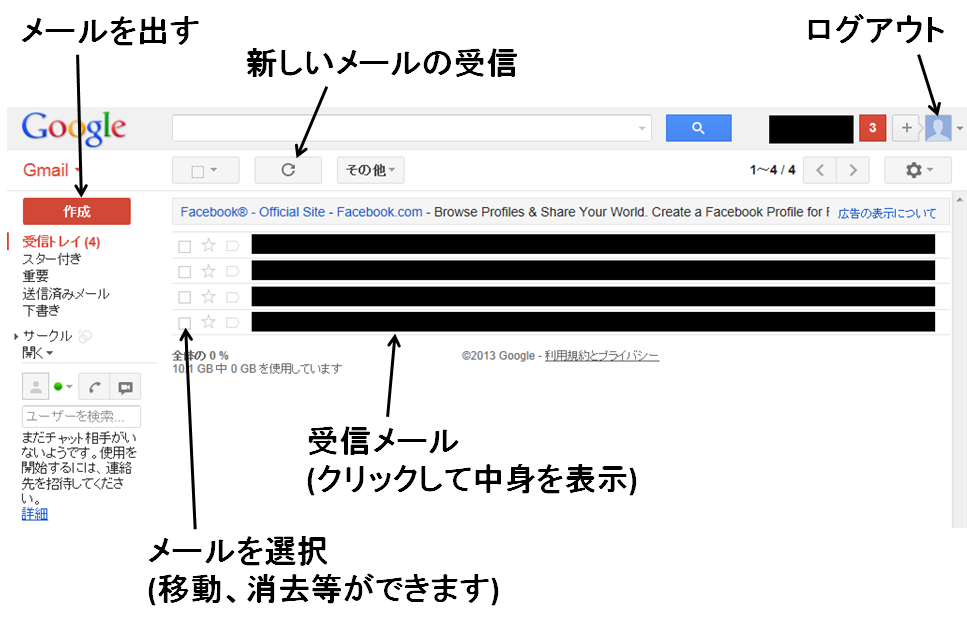
facebook�̃A�J�E���g�o�^
����facebook�̃A�J�E���g�o�^�ł��B
�A�J�E���g�o�^�y�[�W���J����
�����A���[���A�h���X�A�p�X���[�h�A���ʁA�a��������͂��܂��B
���[���A�h���X�ɂ͂������A���i�g���Ă���A�h���X�ł͂Ȃ�
��ō����facebook��p�̔閧��Gmail�A�h���X���g���܂��B
�K�v�ȏ�����͂�����u�A�J�E���g�o�^�v���N���b�N���܂��B
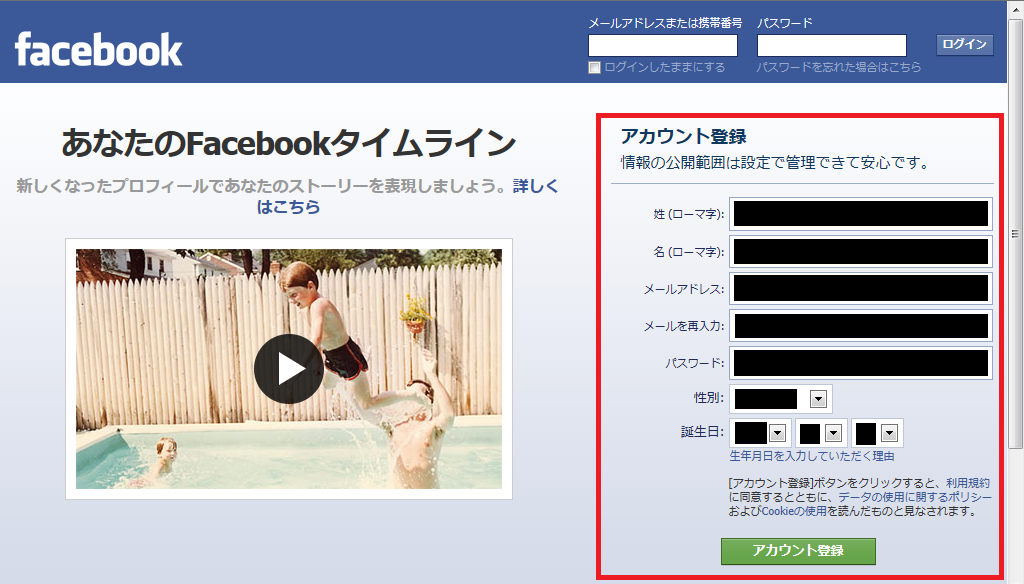
�u���ł�Facebook�𗘗p���Ă���F�B��T���܂��傤�v�Ƃ�����ʂ��o�Ă��܂����B
�܂��v���C�o�V�[�ݒ���������Ă��Ȃ����̒i�K�ł͗F�B��T���Ȃ���������ł��B
�Ȃ̂ŃX�L�b�v���܂��傤�B
���܂�ڗ����܂��A��ʉE���Ɂu�X�L�b�v�v�Ƃ������ڂ�����A
������N���b�N����X�L�b�v�ł��܂��B
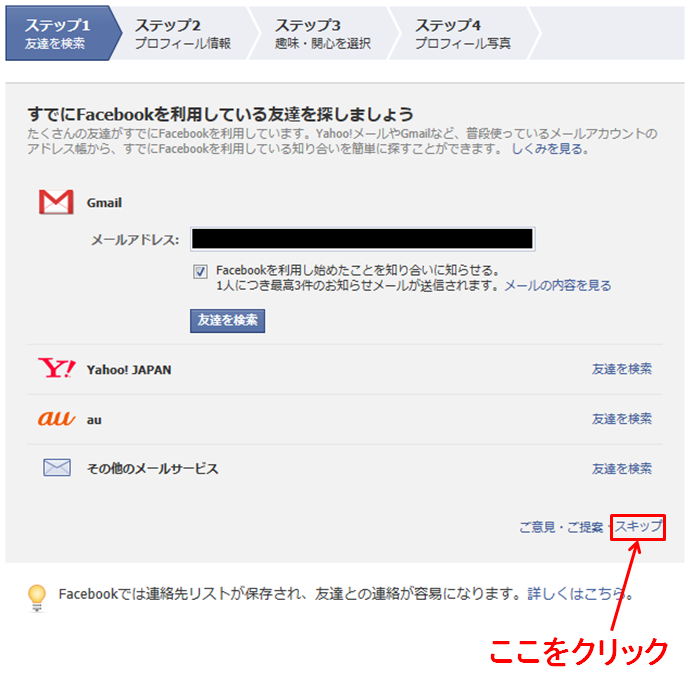
���͊����̖��O�Əo�g���Z�E��w�A����ь��݂̋Ζ���̓o�^��ʁB
���Ȃ���facebook���Ƃ������Ƃ�m�l�ɓ��肳�ꂽ���Ȃ���������X�L�b�v���܂��B
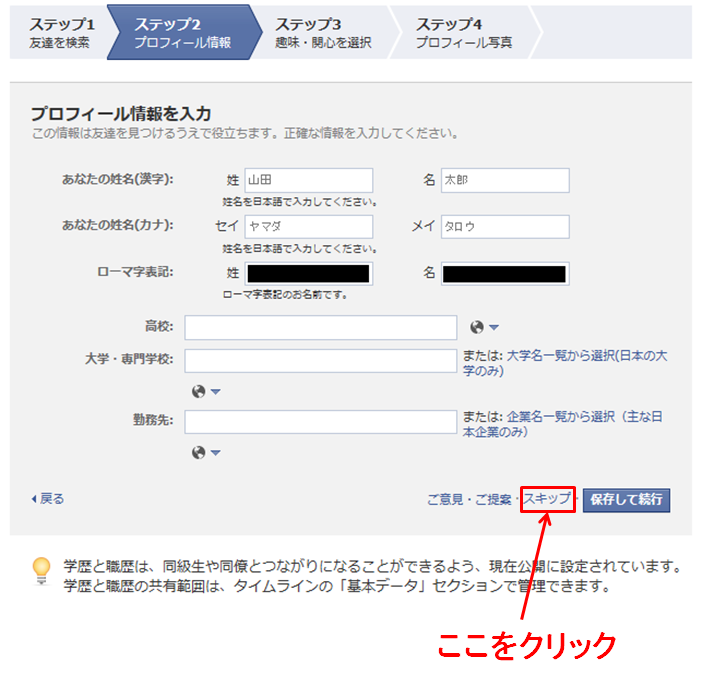
���́u��E�S��I���v�̉�ʁB
�������f�t�H���g�̂܂܃X�L�b�v����̂�����ł��傤�B
�I舂ɖ{���̎�Ȃǂ�I��ł��܂���
�������炠�Ȃ���facebook���Ƃ������Ƃ��m�l�ɓ��肳��Ղ��Ȃ�̂ł����ӂ��B
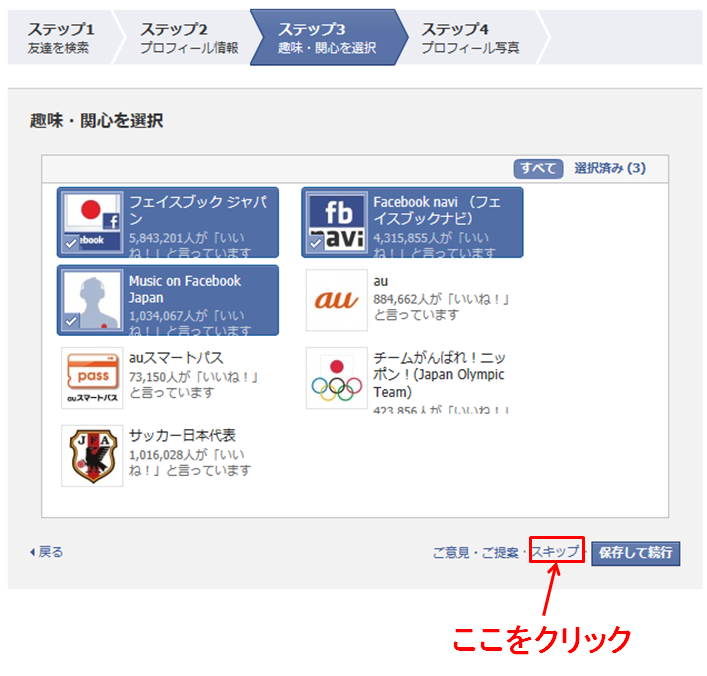
�Ō�̓v���t�B�[���ʐ^�̃A�b�v���[�h��ʁB
�����ŃA�b�v���[�h�����ʐ^��facebook�ɍڂ邱�ƂɂȂ�܂��B
�������X�L�b�v���܂��傤�B
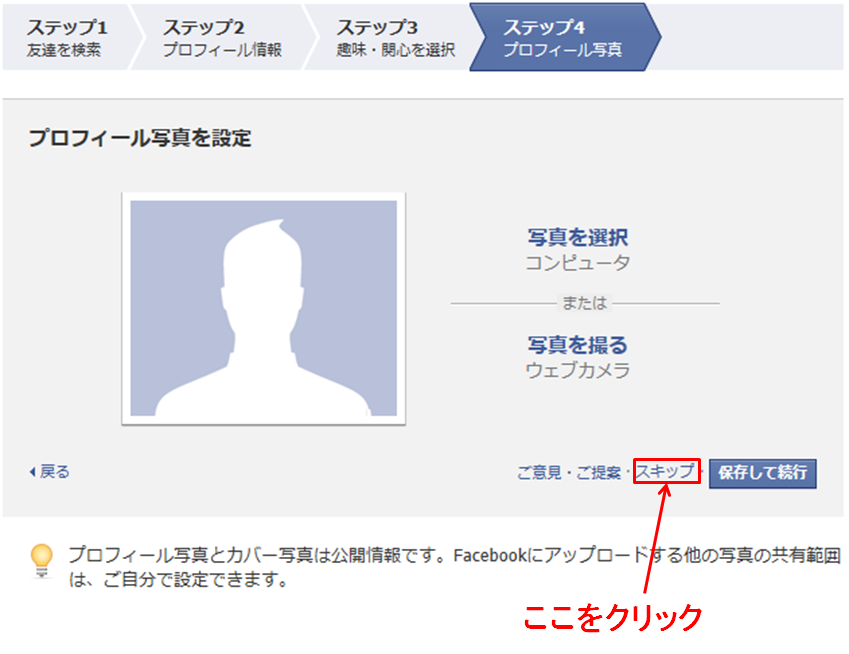
�uFacebook�ւ悤�����v��ʂ��o�Ă��܂����B
��ԏ�Ɂu���[�����`�F�b�N���ēo�^���������ĉ������v�Ƃ���
���b�Z�[�W���\������Ă��܂��B
�u���[�����`�F�b�N�v���N���b�N����Gmail�̉�ʂ𗧂��グ�܂��B
Gmail�̉�ʂ͐V�����^�u�ŗ����オ��܂��B
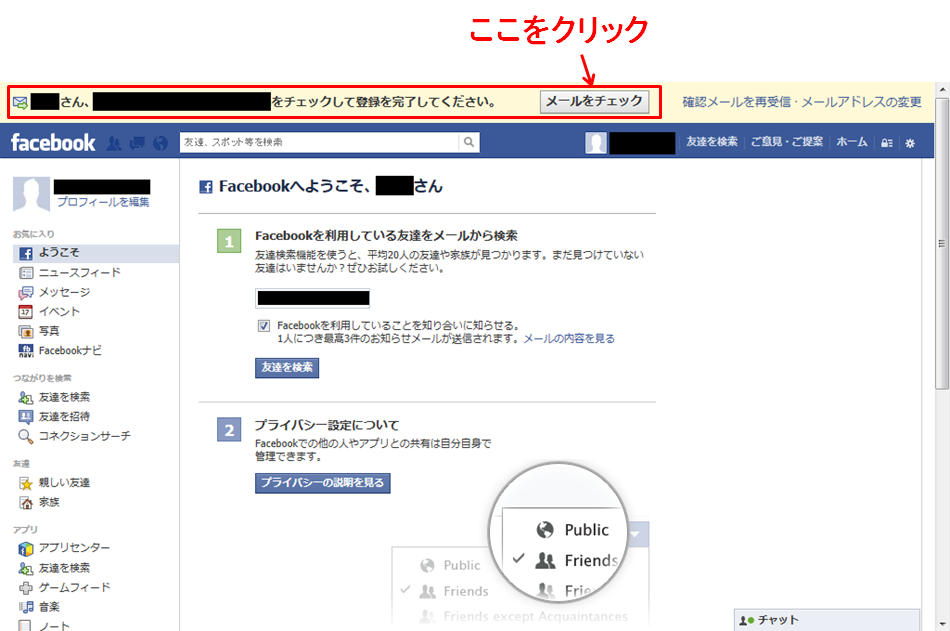
Gmail�ɂ́ufacebook�̓o�^���������Ă��������v
�Ƃ����^�C�g���̃��b�Z�[�W�����Ă���͂��Ȃ̂ł�����J���܂��B
���̃��[���ɏ�����Ă���URL���N���b�N����Γo�^�����ł��B
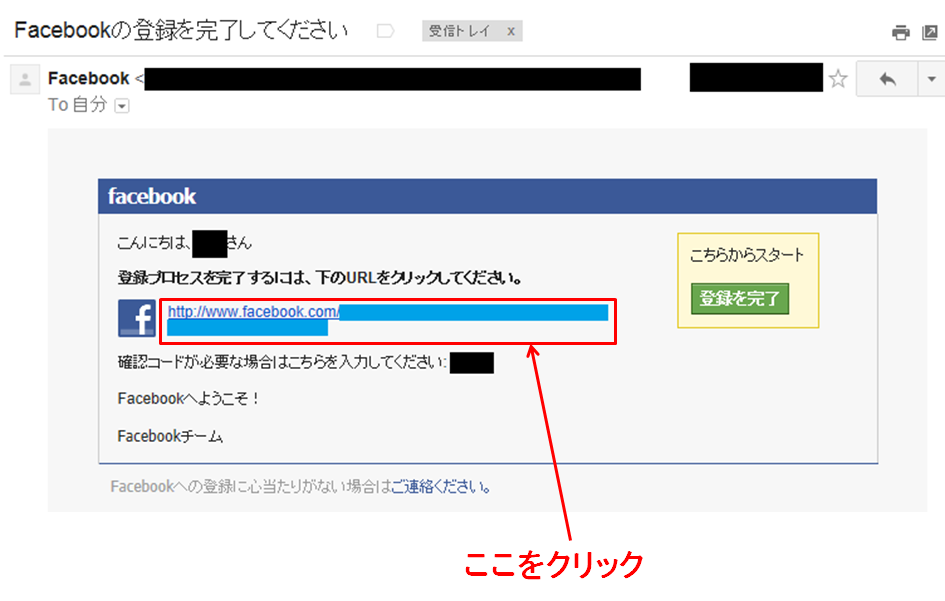
facebook��2�̃^�u�ŊJ���Ă��܂��܂����B
����������Ԃł��̌�̍�Ƃ𑱂���͉̂����ƃg���u���̌��ɂȂ�̂�
�ǂ��炩�Е�����Ă����܂��傤�B
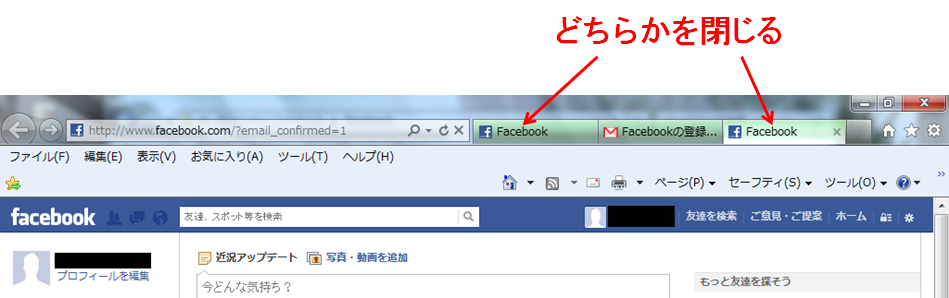
�a�������\���ɂ���
�����܂ł̍�Ƃ�U��Ԃ��Ă݂܂��傤�B
���͂������̓��[�}���̎����Ǝ����ȊO�ɒN���m��Ȃ��閧�̃��[���A�h���X�A
���ʁA�����Ēa�����ł����B
���̒��Ől�Ɍ����č�����̂�����Ƃ�����a�����ł��ˁB
�����A���{�S���ɓ��������̐l���͑������Ă��A
�����a�����œ��������ƂȂ�ɂ߂ď����ł��B
���Ȃ��̒a������m���Ă���m�l�Ɏ����ƒa�����̗���������ꂽ��
���Ȃ���facebook���Ɠ��肳��Ă��܂��\�����ɂ߂č����Ȃ�܂��B
�����ŁA�a�������\���ɐݒ肵�܂��傤�B
�܂��Afacebook�̉E��ɂ��邲�����̖��O���N���b�N���܂��B
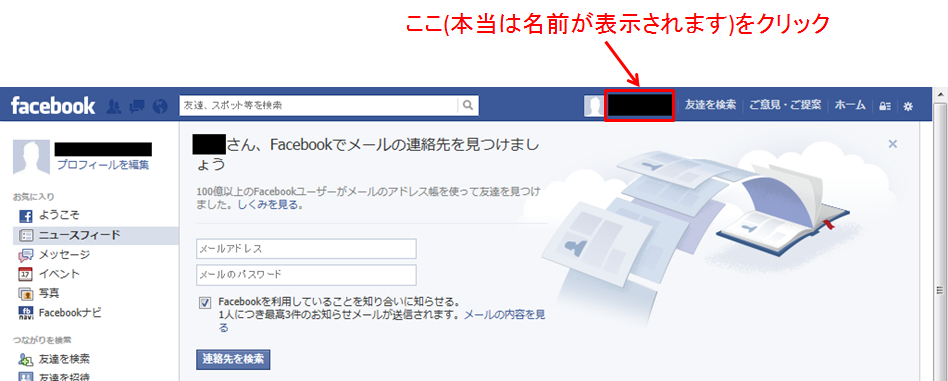
�u��{�f�[�^�|�ҏW�v���N���b�N���܂��B
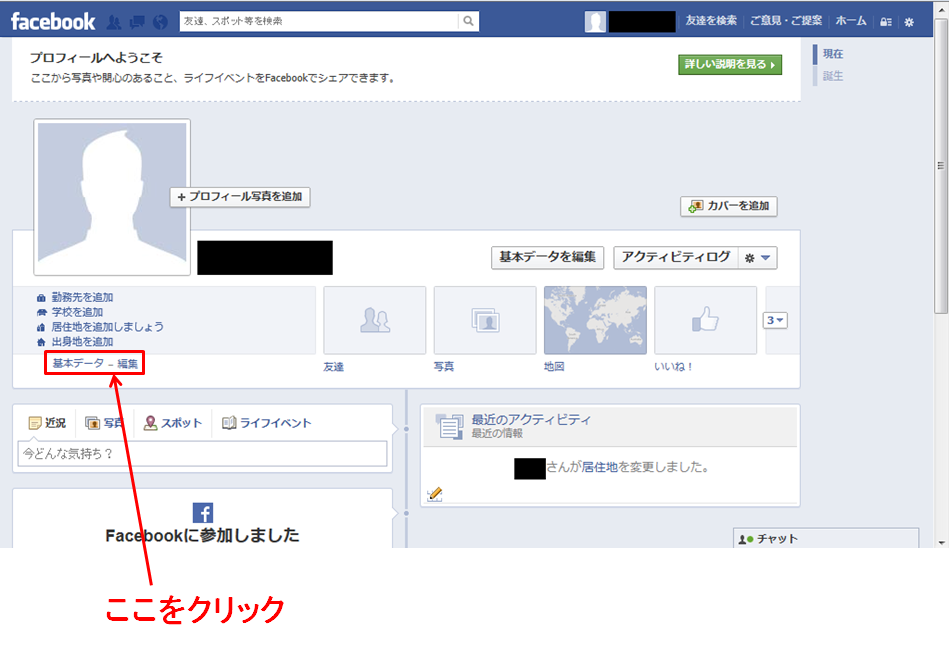
�u��{�f�[�^�v�̗��̉E��ɂ���u�ҏW�v�{�^�����N���b�N���܂��B
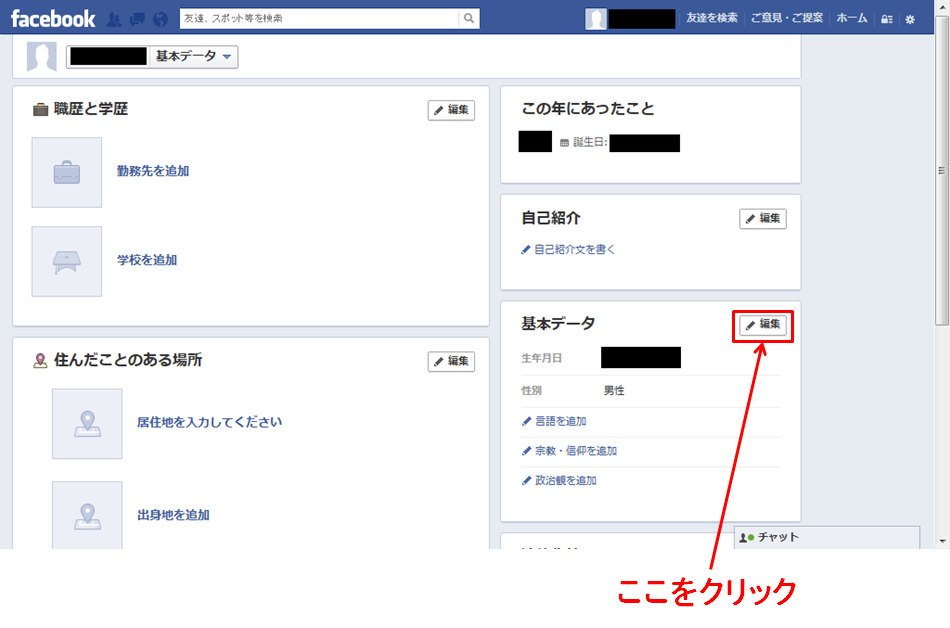
�N���b�N����Ɖ��̂悤�ȉ�ʂ��o�Ă��܂��B
�Ԙg�̕����ɒ��ڂ��ĉ������B
�f�t�H���g�ł́u���N�����S�̂��^�C�����C���ɕ\������v�ɂȂ��Ă��܂��B
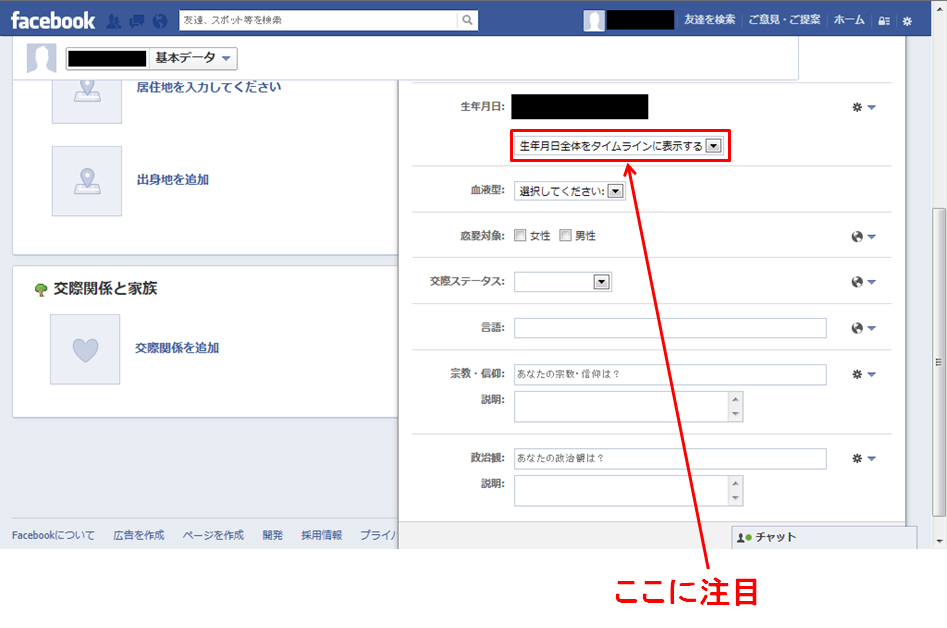
������u�\�����Ȃ��v�ɕύX����ɂ͂��̕����Ƀ}�E�X�������Ă�����
�I�����̒�����u���N�������^�C�����C���ɕ\�����Ȃ��v��I�����܂��B
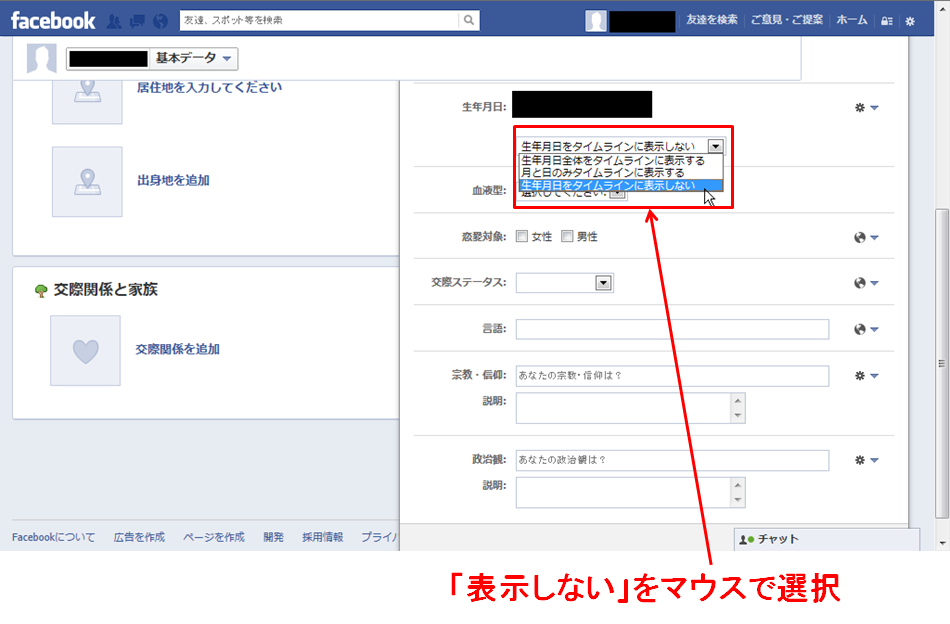
��ԉ��ɂ���u�ۑ�����v���N���b�N���Đݒ��ۑ����܂��B
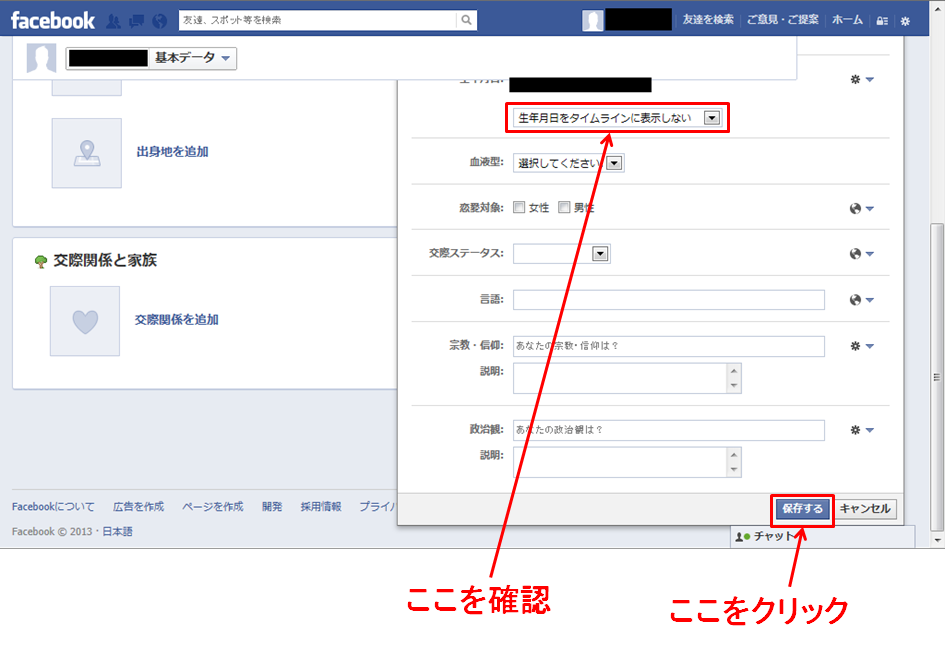
���̂ق��̃v���C�o�V�[�ݒ�
�a��������\���ɂȂ����̂łЂƂ܂��͈��S�A
�̂͂��ł͂���܂����A�ߐM�͋֕��ł��B
�Ⴆ��facebook�^�c�T�C�h�̃����e�i���X���̃~�X�ɂ����
�����ݒ�ɖ߂��Ă��܂��A�Ȃ�Ă��Ƃ������Ƃ�����܂���B
facebook�ɂ͒a�����̂ق��ɂ��v���C�o�V�[����邽�߂̗l�X�Ȑݒ肪�\�ł��B
�㕔�̃��j���[�����ԉE�̃}�[�N���N���b�N����
�u�v���C�o�V�[�ݒ�v��I�т܂��B
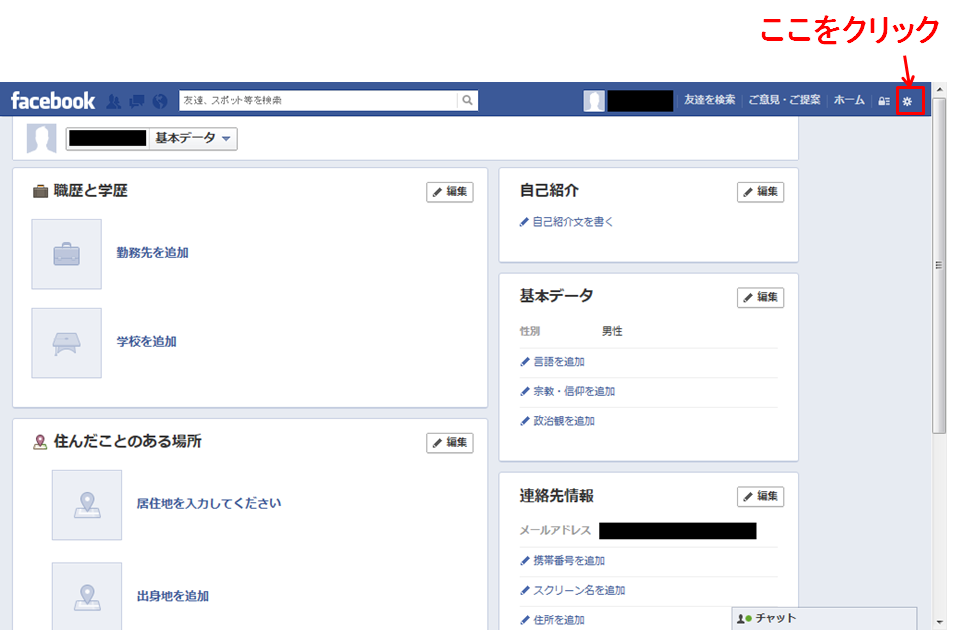
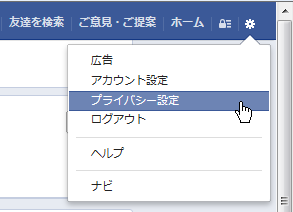
����Ɖ��̂悤�ȉ�ʂ��o�Ă���̂ŁA
�Ԙg�Ŏ����������ɂ�����������N���b�N���Đݒ��ҏW���܂��B
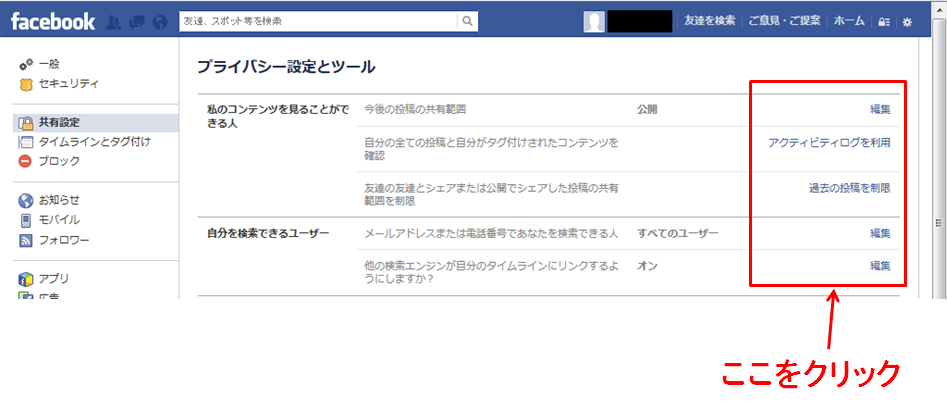
�ȉ��A�e���ڂ̐����ł��B
�u����̓��e�̋��L�͈́v�ł�
�u���J�v�u�F�B�v�u�����̂݁v�u�J�X�^���v
�u�e�����F�B�v�u�Ƒ��v��6��ނ���I�ׂ܂��B
�u�����̂݁v�ɂ��Ă�����
����facebook�̂��Ƃ��N���ɒm���Ă��܂��A
�������܂ꂽ���Ȃ���������܂ꂽ�Ƃ��Ă�
�ق��̐l�Ɍ���ꂸ�ɍς݂܂��B
�u�����̑S�Ă̓��e�Ǝ������^�O�t�����ꂽ�R���e���c���m�F�v
�͒P�Ƀ��O���m�F������̂ŁA
�ݒ荀�ڂł͂���܂���B
�u�F�B�̗F�B�ƃV�F�A�܂��͌��J�ŃV�F�A�������e�̋��L�͈͂𐧌��v
�͉ߋ��̓��e�L���̌��J�͈͂�ύX����@�\�ł��B
�܂����e�������i�K�ł͉�������K�v�͂���܂���B
�u���[���A�h���X�܂��͓d�b�ԍ��ł��Ȃ��������ł���l�v
�́u���ׂẴ��[�U�[�v�u�F�B�̗F�B�v�u�F�B�v��3��ނ���I�ׂ܂��B
��Ԕ͈͂̋����u�F�B�v��I��ł����܂��B
�u���̌����G���W���������̃^�C�����C���Ƀ����N����悤�ɂ��܂����H�v�ł�
�`�F�b�N�{�b�N�X���O���I�t�ɂł��܂��B
���͐ݒ�ύX��̉�ʂł��B
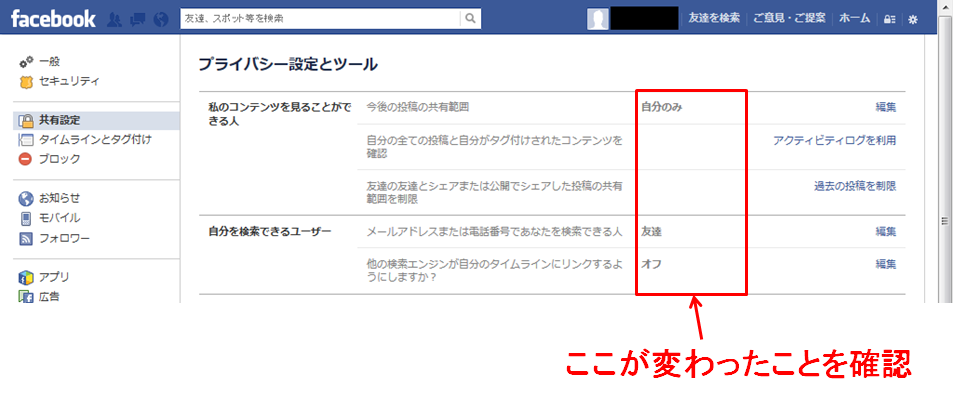
facebook�ɂ͍X�ɂ���1�����A�v���C�o�V�[�ݒ���ł���ꏊ������܂��B
�g�b�v�̃��j���[�̉E����2�Ԗڂ̃{�^�����N���b�N���Ă݂ĉ������B
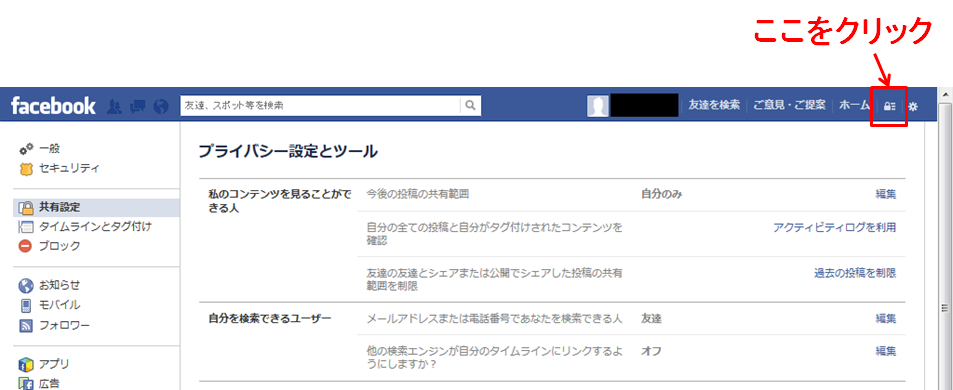
����Ɖ��̂悤�ȉ�ʂ��o�Ă��܂��B
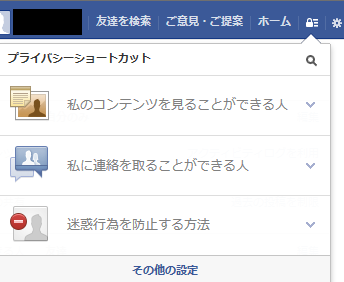
��ԏ�́u���̃R���e���c�����邱�Ƃ��ł���l�v��
��ԉ��́u���̑��ݒ�v��
����Ɠ����ݒ肪�o�Ă��邾���ł��B
�u���f�s�ׂ�h�~������@�v�ł͓���̃��[�U�[�̉{�����u���b�N�ł��܂��B
�u���ɘA������邱�Ƃ��ł���l�v�ɂ͍X��
�u��M���Ƀ��b�Z�[�W�����l�v�Ɓu���ɗF�B���N�G�X�g�𑗐M�ł���l�v
��2�̐ݒ荀�ڂ�����܂��B
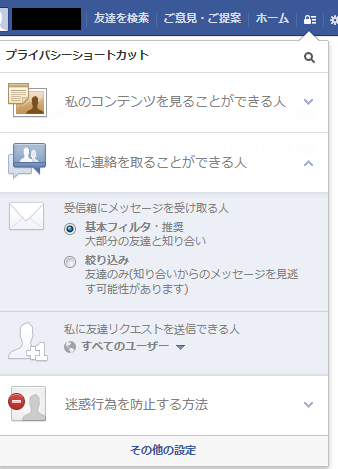
�u���ɗF�B���X�N�G�X�g�𑗐M�ł���l�v�ɂ�
�u�S�Ẵ��[�U�[�v�Ɓu�F�B�̗F�B�v��2��ނ�����܂��B
�u�F�B�v�Ƃ��ēo�^�����l����l�����Ȃ���Ԃ�
�u�F�B�̗F�B�v�Ƀ��N�G�X�g�𐧌����Ă�����
�N������F�B���N�G�X�g�͗��Ȃ��Ȃ�̂ŁA
����܂ł̐ݒ�Łu�F�B�̂݁v�Ɍ��J��������
�����ȊO�̐l�Ɍ�����S�z���Ȃ��Ȃ�܂��B
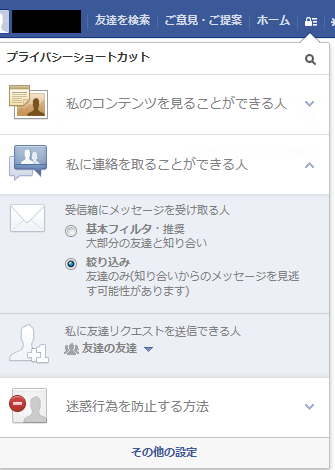
������facebook�����l����ǂ�������̂����m�F����
�Ō�ɁA������facebook�����l����ǂ�������̂����m�F���܂��B
��̃��j���[�̉E����2�ڂ̃{�^�����N���b�N���A
�u���̃R���e���c�����邱�Ƃ��ł���l�v��I�т܂��B
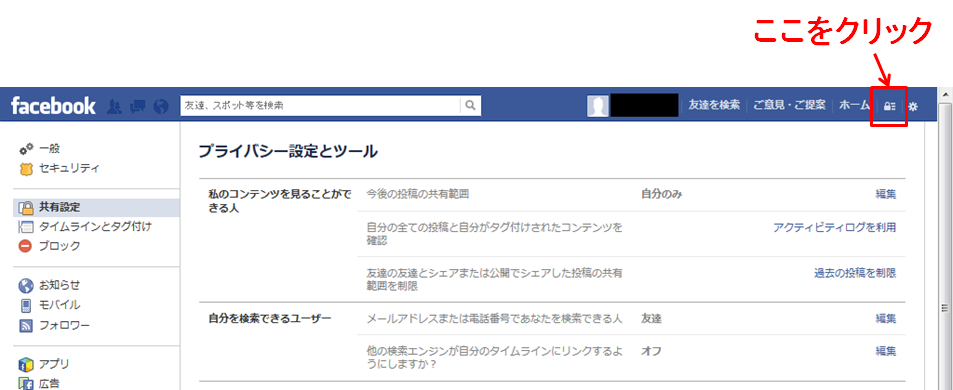
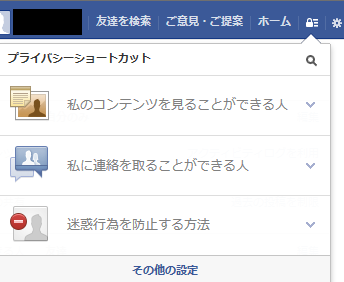
�u�����̃^�C�����C�����ǂ̂悤�ɕ\������邩���m�F����v�Ƃ������ڂ�����̂ŁA
���́u�v���r���[�v���N���b�N���܂��B
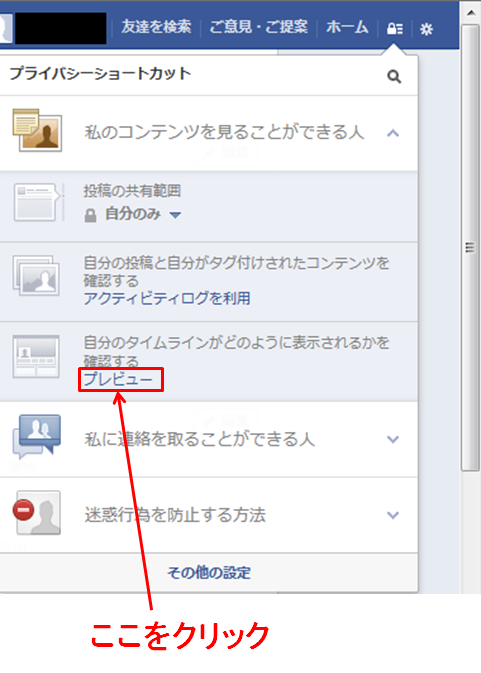
���Ƃ͂��낢��ȏꏊ���N���b�N���Ă݂�
���J�������Ȃ����(�a�����Ȃ�)�������Ȃ�����ʂ�m�F���܂��B
�S����������Ƃ��Ȃ�̕��ʂɂȂ�̂ŏڍׂ͊��������Ă��������܂��B
�N���b�N�ł���ꏊ�͎v���̂ق������̂ŁA
�v�������肢�낢��ȏꏊ���N���b�N���ē��O�ɓ_�����܂��傤�B
���R���j��facebook�����Ă݂悤
�������������̂ł��悢�揬�R���j��facebook�����Ă݂܂��傤�B
���O�C��������ԂŁu�F�B�������v�ł��T���܂����A
�����facebook�Ƀ��O���c��Ƃ܂����̂ň�U���O�A�E�g���܂��B
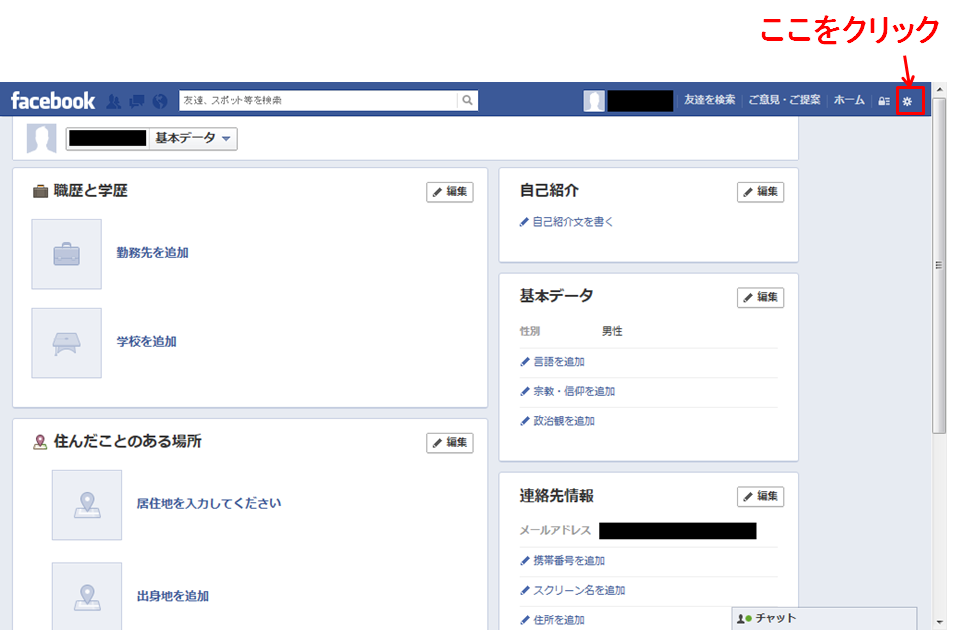
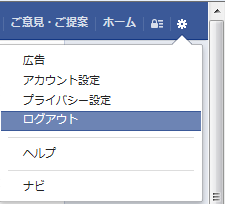
���O�A�E�g������Ԃ�
���R���j��facebook
���J���܂��B
���O�C����ʂ��o�Ă���̂ŁA
��قǍ쐬����facebook��p��Gmail�A�h���X����͂��ă��O�C�����܂��B
�u���O�C�������܂܂ɂ���v�̓��O�A�E�g�����ɒP�Ƀu���E�U������Ƃ���
���O�A�E�g���邩�ǂ����̐ݒ�ł��B
�`�F�b�N���O�����������S�ł��B
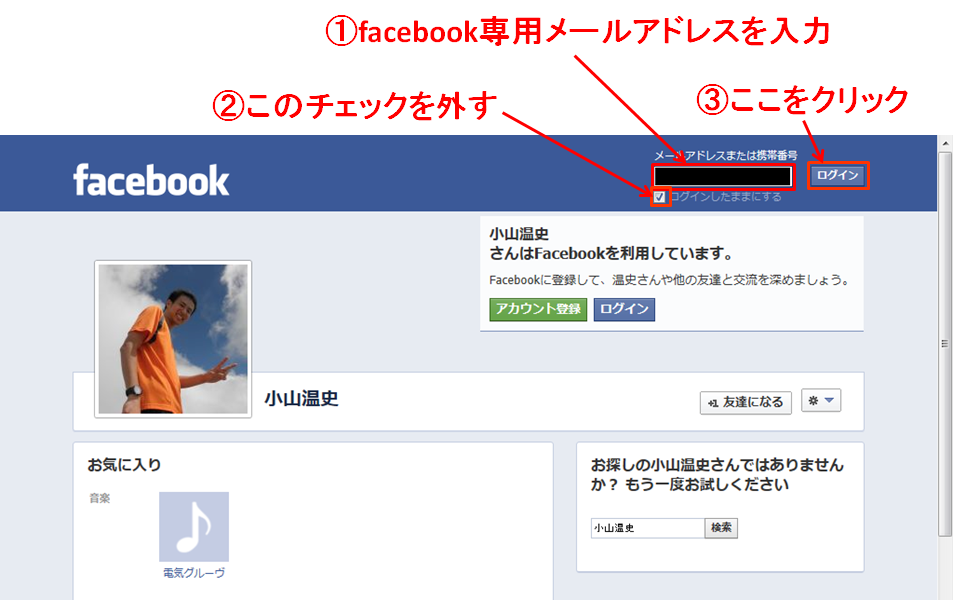
�p�X���[�h�̓��͉�ʂ��o�Ă���̂ŃA�J�E���g�o�^���ɐݒ肵���p�X���[�h����͂��A
�Ăу`�F�b�N���O���ă��O�C������Ɓc�c�c�c�c
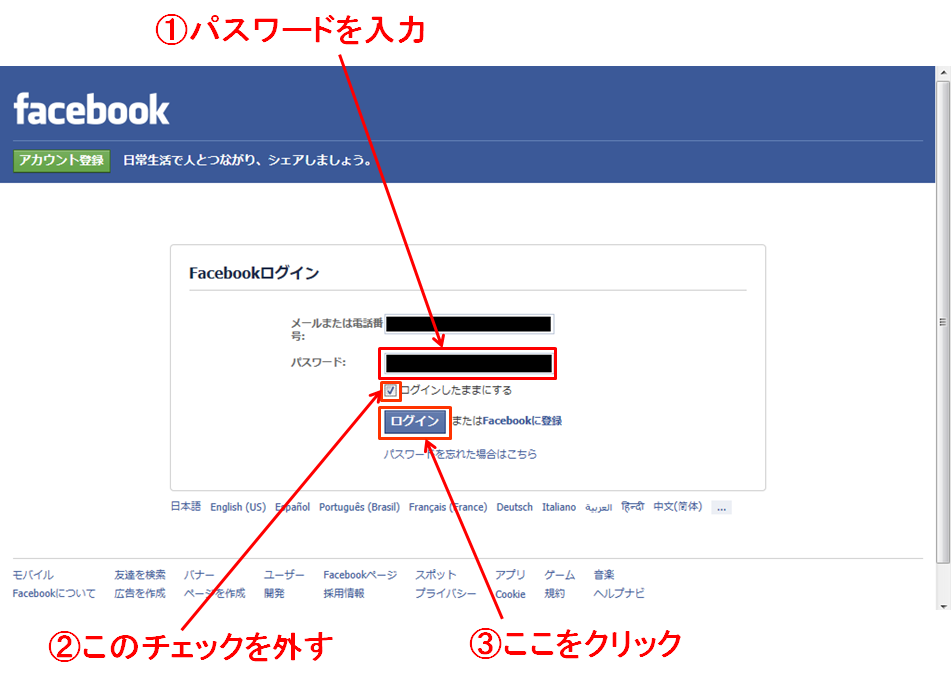
�o�܂����I���R���j��facebook�I
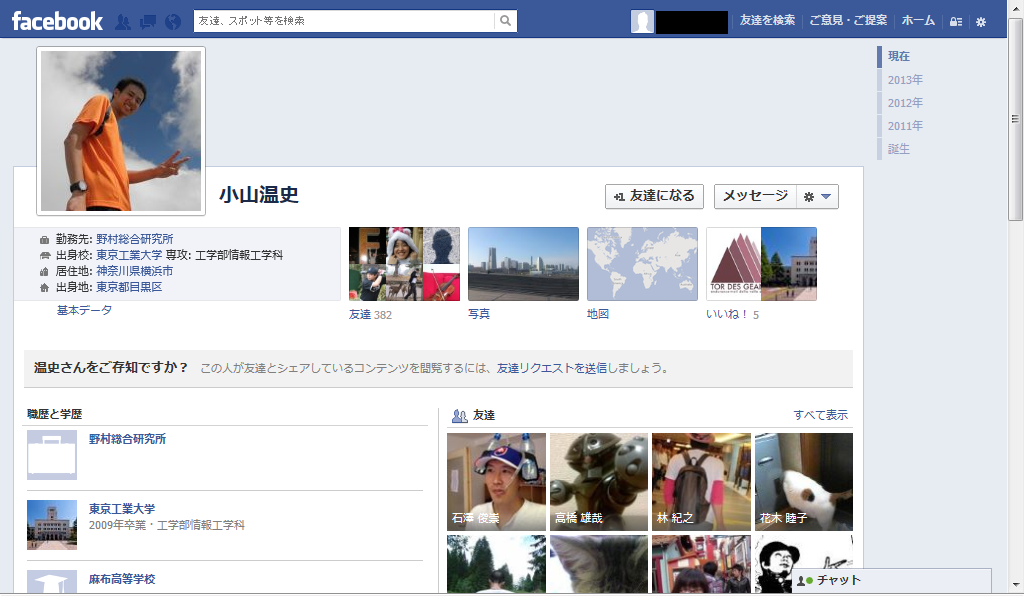
������382�l�I�@����ׂ����R���j�̗F�B��
���R���j��facebook������Ɓu�F�B�v�̍��ڂ��ڂɓ���܂��B
382�Ƃ�������������܂��ˁB
���A������Ă܂�c�c�c���R�l�ɂ�382�l���̗F�B��������Ă��ƁI�I�I�H�H�H�H�H
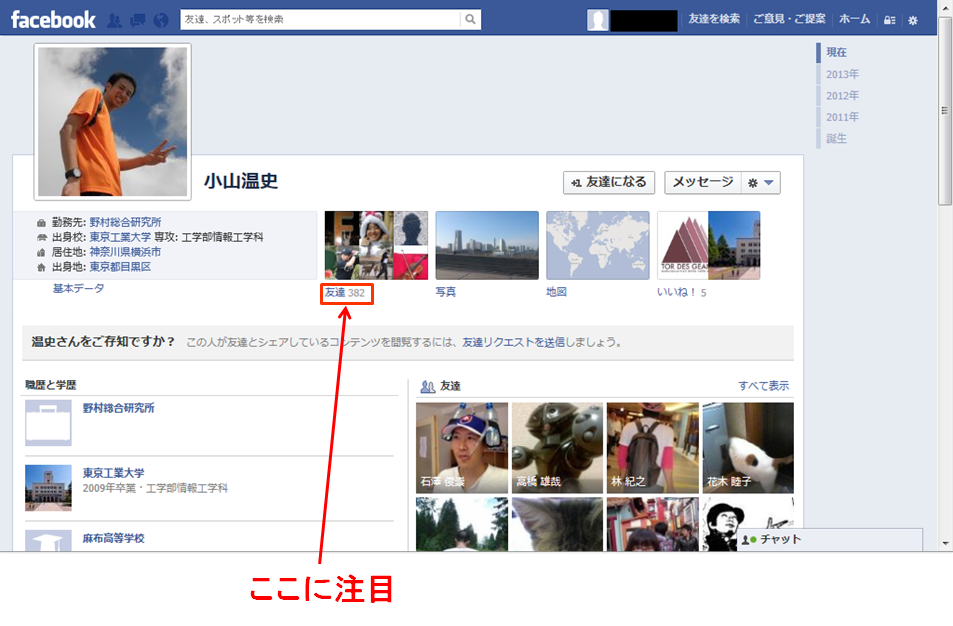
�P�Ȃ�猩�m�肪382�l�Ƃ����̂Ȃ�܂�������Ȃ����Ȃ��ł���
(����ł����O���o���邾���ő�ς����c)�A
�F�B�ƌĂׂ�قǐe�����ԕ��̐l��382�l������Ƃ͋����ł��B
���������̐����A
�����܂�facebook���g���Ă��ď��R�l�Ƒ��݂ɗF�B�Ƃ��ēo�^�������Ă���l�̐��ł��B
2013�N2��15���ɔ��\���ꂽ�L���ɂ���
���{�S����facebook���[�U�[����1,254���l�Ƃ̂��Ƃł�����A
���{�l�̂��悻10�l��1�l��facebook���g���Ă��邱�ƂɂȂ�܂��B
�Ƃ���ƁAfacebook�𗘗p���Ă���F�B��382�l�Ƃ������Ƃ́A
facebook�𗘗p���Ă��Ȃ��l���܂߂����R�l�̗F�B�̑����́c�c�c
3,000�l���I�I�I�I�I�I�I�I�I�I�I
facebook�̗��p���͔N���E��ɂ���Ă��Ⴄ�ł��傤����
�����P���ɂ͌v�Z�ł��Ȃ���������܂��A
������ɂ���z����₷��قǑ����̂��F�B�������Ă���
�Ƃ������Ƃ͊m���ł��傤�B
���������R���j�I
���R�l�Ɉ�̂ǂ�ȗF�B������̂��A�N���b�N���Č��Ă݂܂��傤�B
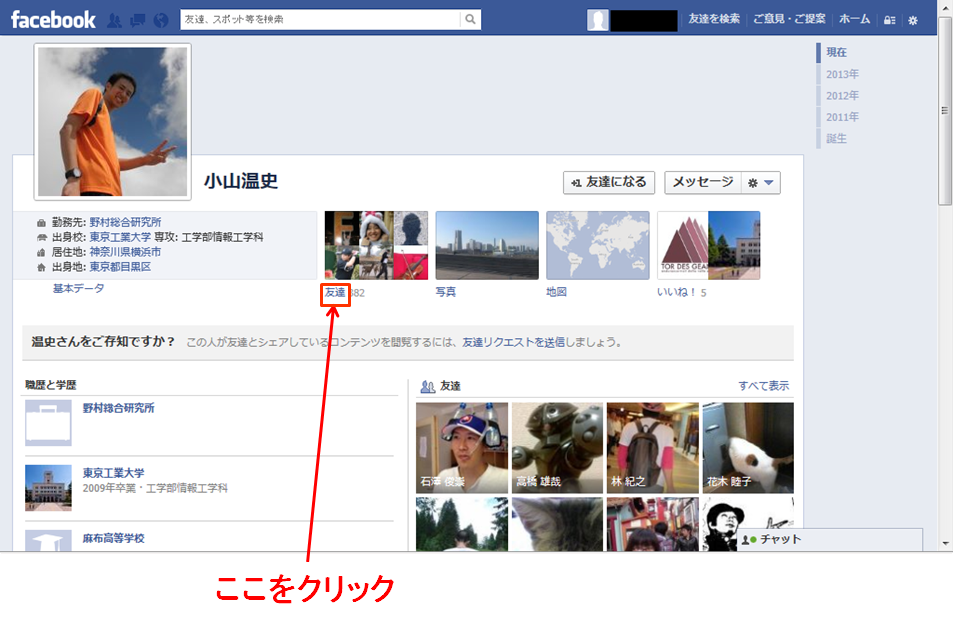
�o�Ă��܂����B���R�l�̂��F�B�B
����A�{���ɐ����ł��B���F�B�̕��̍L�����ƍL�����ƁB
�o�g�̓��H���Ζ���̖쑺�����������͂��Ƃ��A
����̐l�ɑ��̐l�A
�����ă\�t�g�E�F�A�J���҂̊O���l�܂ŁA
�܂��ɐ��E���̎��鏊�ɂ��F�B�������Ă���Ƃ�����ۂ��܂��ˁB
��̂��ǂ��łǂ�����Ă��ꂾ���̐l�ƒm�荇�����̂ł��傤���B
���A���{�I���G���e�[�����O�E���ւ�ō��̖��I��A
����O�a�̖��O������܂��ˁB
�������͗F�B��薼�l�Ƃ��Ė��������R���j�B
���F�B�̐��E���E���Ƃ��ɓ��X�̉��j���ł��I
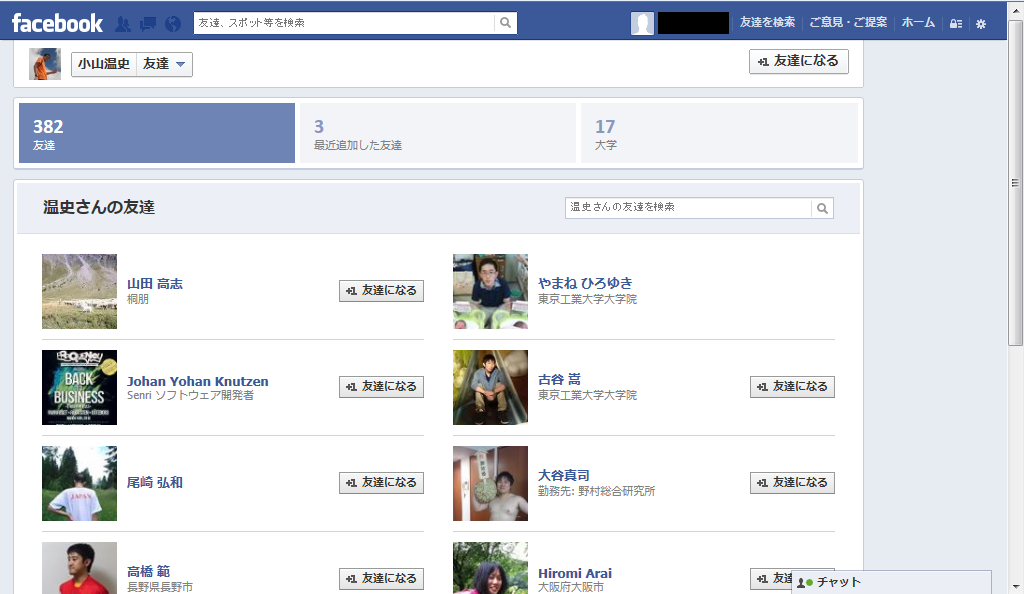
���F�B�̖��O���N���b�N����Ƃ��̐l����facebook�������܂��B
�Ⴆ�u����O�a�v�̖��O���N���b�N����Δ���I���facebook���{���ł��܂��B
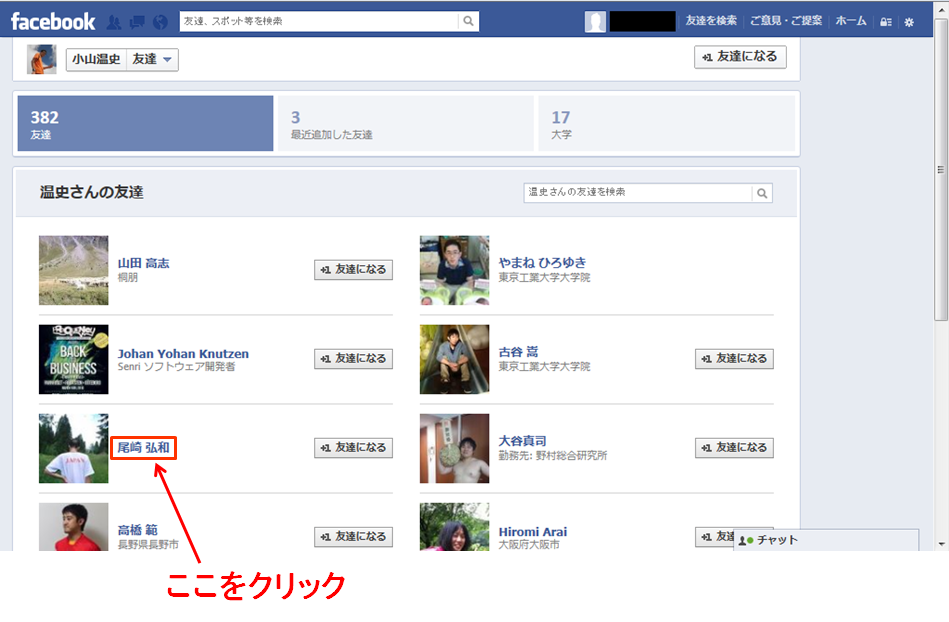
���Ă݂܂����B����I��̗F�B���A343�l�I
�������ɐl�C�҂̖��I�肾�������ėF�B�����ł��ˁB
�I���G���e�[�����O�W�̂ق��̏��R�l�̗F�B��facebook�����Ă݂܂����B
�L���l�ł͑��z�^��340�l�A�R�썎����374�l�A�ÒJ����318�l�A
�����Ă����Ė�{�\��͋�����504�l�I
�݂�ȓ�����O�ɂ���Ȃɑ吨�̂��F�B�������Ă�����̂Ȃ̂ł��傤���H
�s�v�c�Ɏv�����̂�Google�Ō������Ă݂܂����B
�ufacebook �F�B���v
�o�Ă��܂����B
facebook���{�l���[�U�[ ���ϗF�B���A�y�[�W���A�O���l�F�B���B
2011�N9��5�����݂̏��ŁA���E���ς̗F�B����130�l�A
���{�l�̕��ϗF�B����136�l�A
�A���F�B��1,000�l���郆�[�U���O��l�Ƃ��ď��O�����108�l�Ƃ̂��ƁB
�F�B����50�l�P�ʂŌ���ƁA50�l�ȉ��̑w���S�̂�40%�ōő��������ł��B
�܂�A�F�B���ُ̈�ɑ����l�������������ĕ��ς������グ�Ă���Ƃ������Ƃł��ˁB
���̃O���t�͓��z�[���y�[�W����̓]�ڂł��B
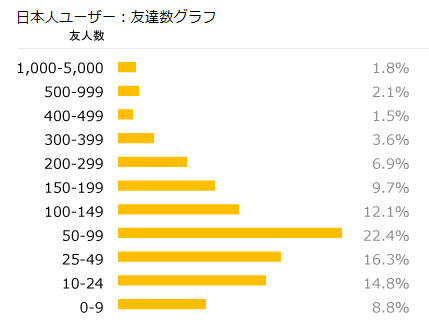
���̃O���t����A300�l���̗F�B�����ւ�̂͑S�̂̏��9%�ɉ߂��Ȃ����Ƃ�������܂��B
���̂��Ƃ���ŏ��������R�l�₻�̗F�l�̗F�B���Ɣ�r����Ɩʔ������Ƃ�������܂��B
���R�l�{�l���ۗ������F�B�����ւ����łȂ��A
���R�l�̗F�l�̒��ɂ����{�l�̏��9%�ɓ���ˏo�����F�B�����ւ�A
�ɂ߂ėD�ꂽ�l���������Ƃ������Ƃł��B
�ȑO���牽�ƂȂ����R�l�̎��͂ɂ͍����\�͂Ɩ��͂��������F�l�m�l�����������Ă���悤��
�����Ă��܂������A
�{���ɂ��̒ʂ肾�Ƃ������Ƃ����̐����ɂ���Ċm���߂�ꂽ�A
�Ƃ������Ƃ���ł��傤���B
���R���j��facebook�i���悤
�u�F�B�v�̂ق��ɂ�facebook�ł͂��낢��ȍ��ڂ������܂��B
�u�ʐ^�v���N���b�N����Ə��R�l������܂łɃA�b�v���[�h�����ʐ^�̈ꗗ��
�֘A����L�����{���ł��܂��B
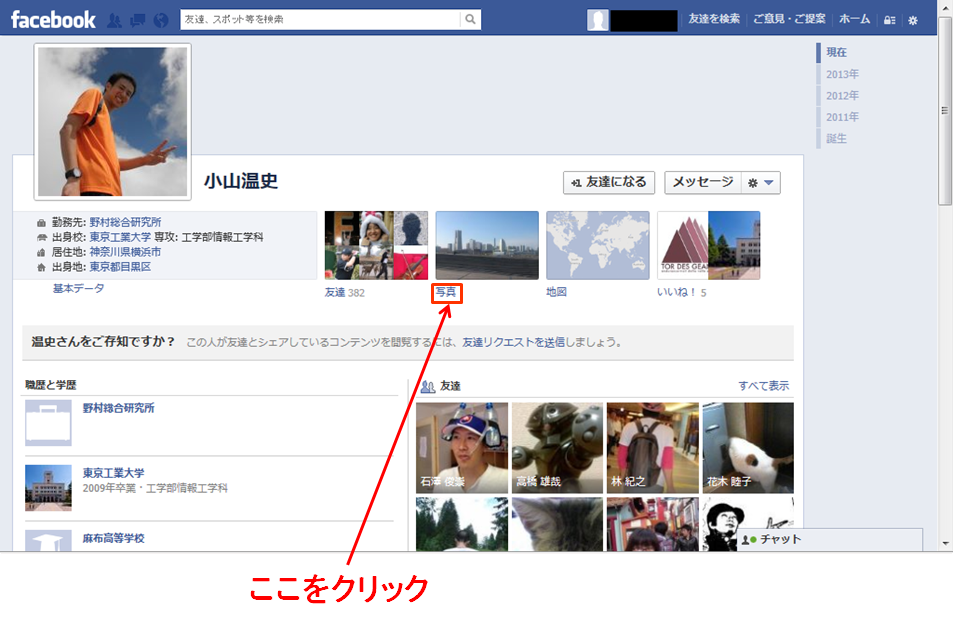
�u�n�}�v���N���b�N�����
�ߋ��ɏ��R�l�����Z�܂��ɂȂ�ꂽ���Ƃ̂���ꏊ�Ȃǂ��\������܂��B
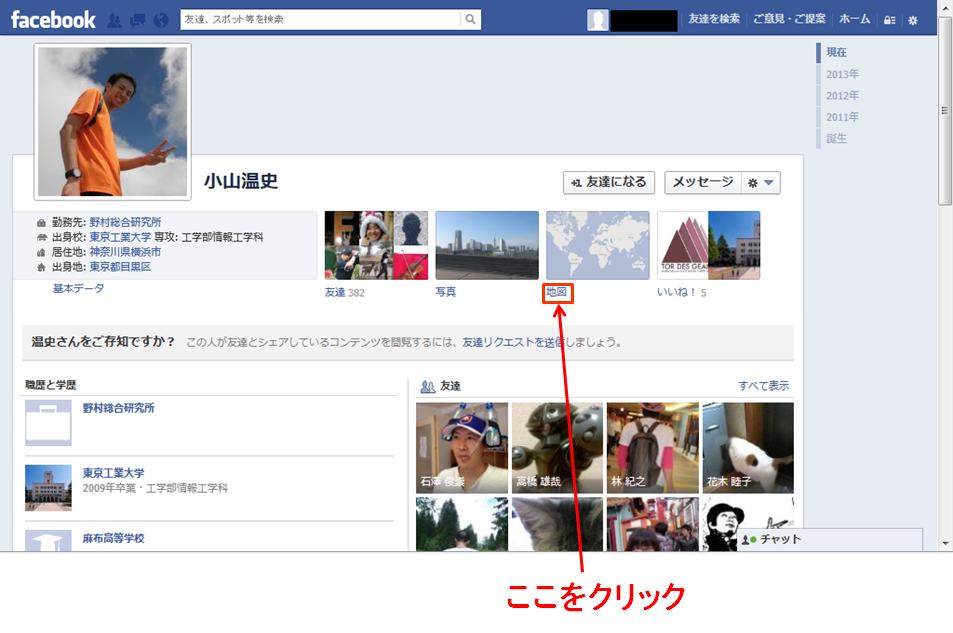
��ʂ��X�N���[�����Ĉ�ԉ��܂ōs����
�u����ȑO�̋L����\���v�Ƃ����{�^��������܂��B
������N���b�N����Ɛ̂̋L����ʐ^�����ԏ��Ɍ���܂��B
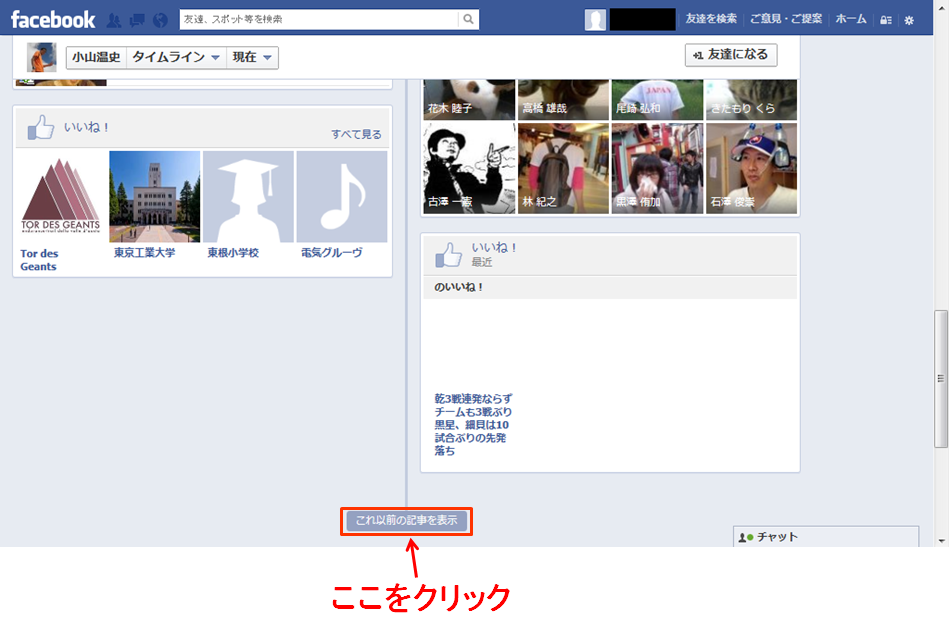
facebook�{�����̒��Ӂ\�����g��facebook��m�l�ɒm���Ȃ����߂�
facebook�ɂ͋C�ɓ������L���Ȃǂɓ��[����u�����ˁI�v�@�\��R�����g�������@�\�A
�F�B���N�G�X�g�𑗂�@�\�Ȃǂ�����܂��B
���R�l�̔M��ȃt�@���Ƃ��Ă͗F�B�ɂȂ肽���A�u�����ˁI�v�Ɠ��[�������A
���̋C�����͎�Ɏ��悤�ɂ悭������܂��B
�ł��҂��Ă��������B
�����̋@�\���g�����ꍇ�A���R�l��facebook�����ɗ�����O�҂���
���Ȃ���facebook���ی����ɂȂ��Ă��܂��܂��B
�ł����炲���g��facebook�̂��Ƃ�m��ꂽ���Ȃ�����
�Ԉ���Ă����R�l�ɗF�B���N�G�X�g���o������
�u�����ˁI�v�Ɠ��[�����肵�Ȃ��悤�ɋC�����܂��傤�B
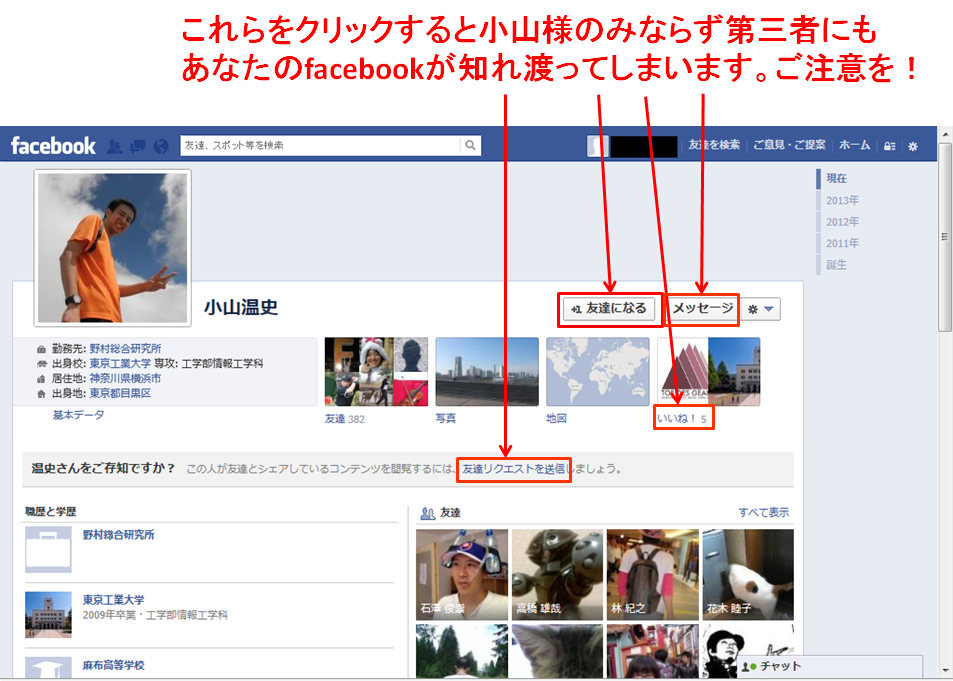
���R�l�́u�F�B�v�Ƃ��ēo�^�����Ə��R�l��facebook���烊���N���\���邱�Ƃ�
��Ō����ʂ�ł��B
���l�ɂ��Ȃ���facebook��������R�l���u�F�B�v�Ƃ��ă����N����܂��B
���̃����N�͔�\���ɂ��邱�Ƃ��ł��邻���ł����A
�f�t�H���g�ݒ�ł͑�O�҂ɕ\������܂��B
�ł́u�����ˁI�v�Ɠ��[����Ƃǂ��Ȃ�̂ł��傤���B
�����m��ɂ͂܂��Afacebook�̈�ԉ��ɂ���
�u����ȑO�̋L����\���v���N���b�N���܂��B
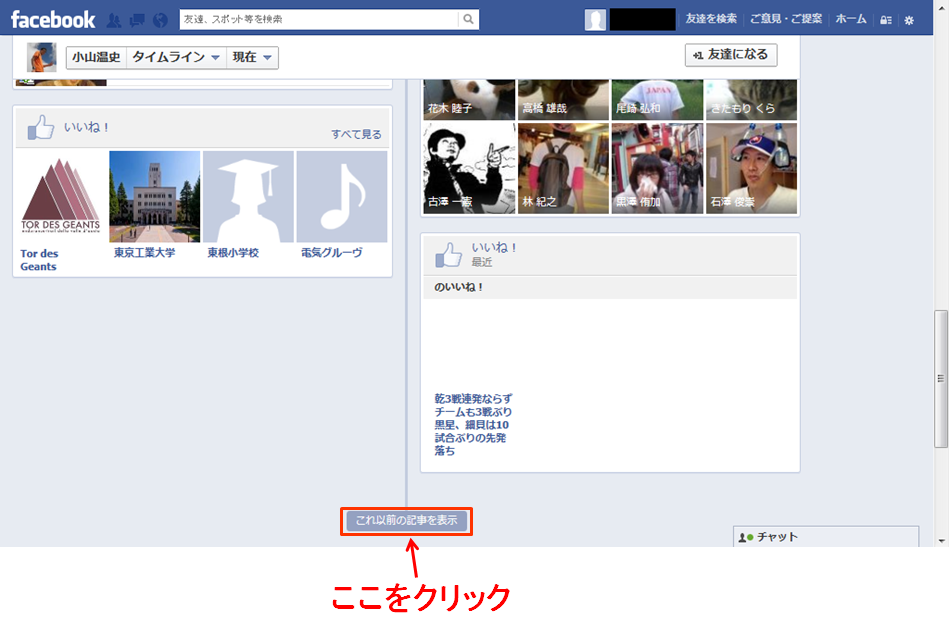
�o�Ă����L���̂�����1��I��Ŏ�̃}�[�N���N���b�N���Ă݂܂��傤�B
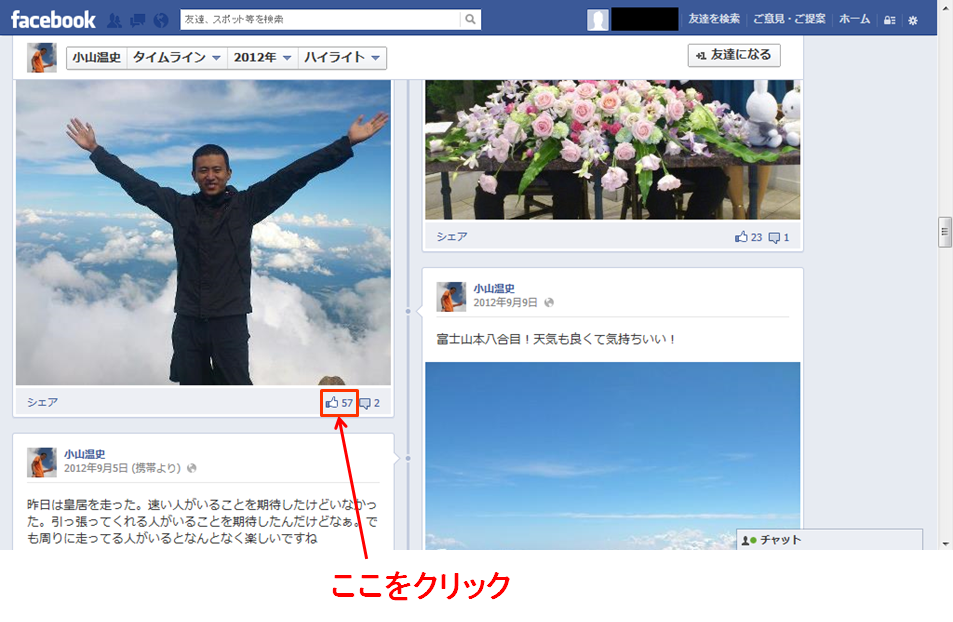
����Ɖ��̂悤�ȉ�ʂ��o�Ă��܂��B
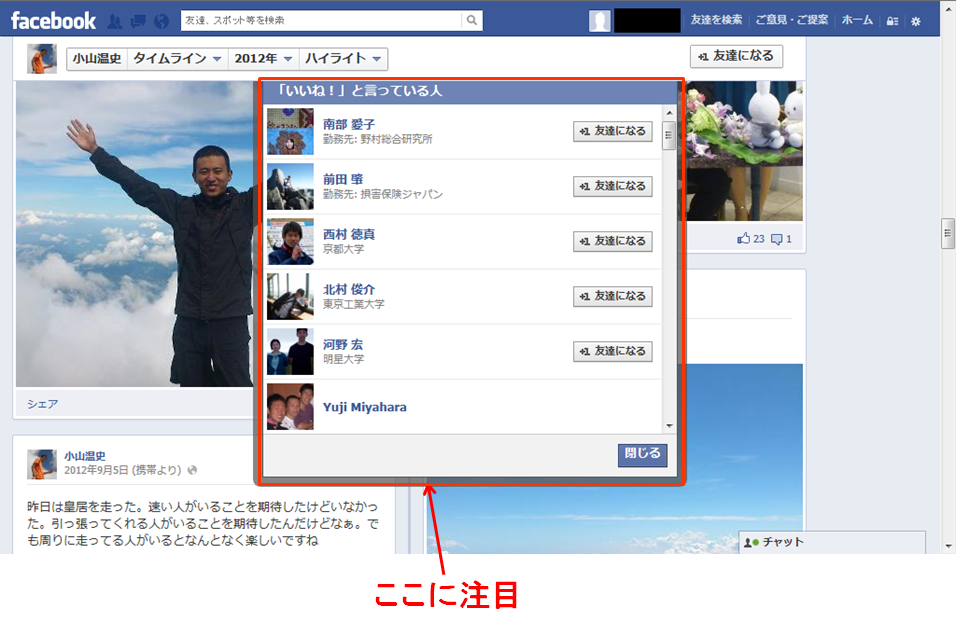
��������ł��ˁB
�u�����ˁI�v�Ɠ��[�����l�̖��O�Ƃ��̐l��facebook�ւ̃����N���o�Ă��܂��B
���R�A���Ȃ����u�����ˁI�v�Ɠ��[������Ȃ��̖��O��facebook�ւ̃����N��
���̈ꗗ�ɒlj�����A���R�l��facebook�����ɗ�����O�҂�
�m���Ă��܂��Ƃ����킯�ł��B
�v�͗]�v�ȗU�f�ɘf�킳�ꂸ�A�����̗\��ʂ�{���ɓO���邱�Ƃł��B
��������Δ�r�I���S�ɏ��R�l��facebook���y���ނ��Ƃ��o����ł��傤�B
���R�l�t�@���N���u�z�[���y�[�W�@�g�b�v�y�[�W��
�g�b�v�y�[�W(�t���[�������Ō���)